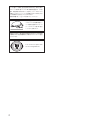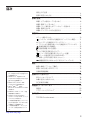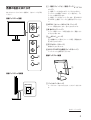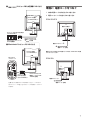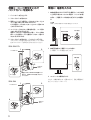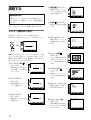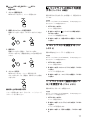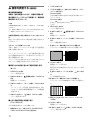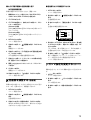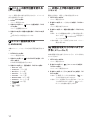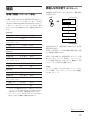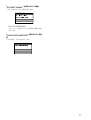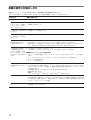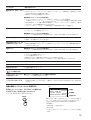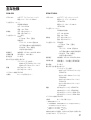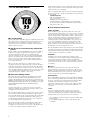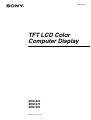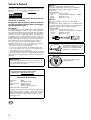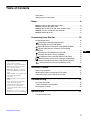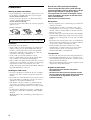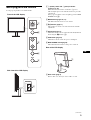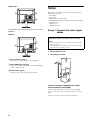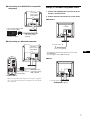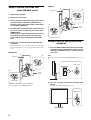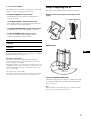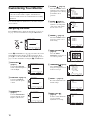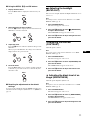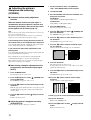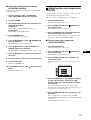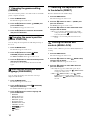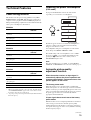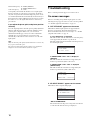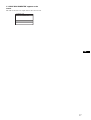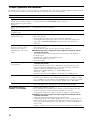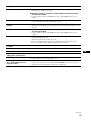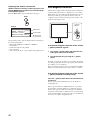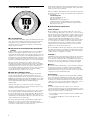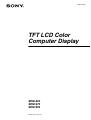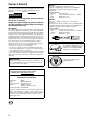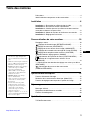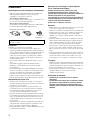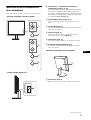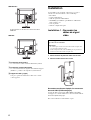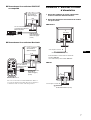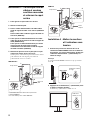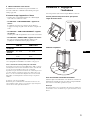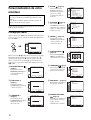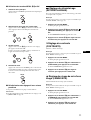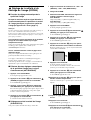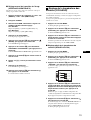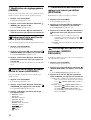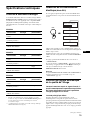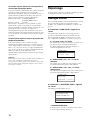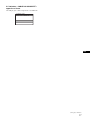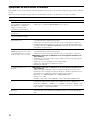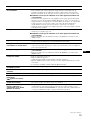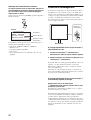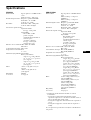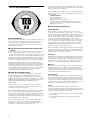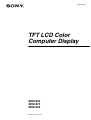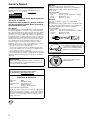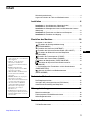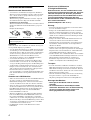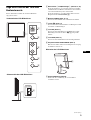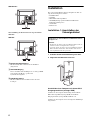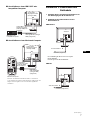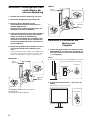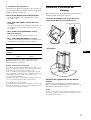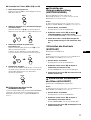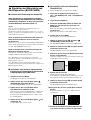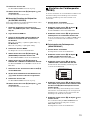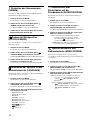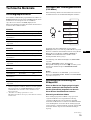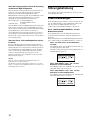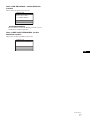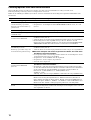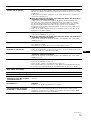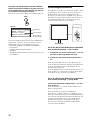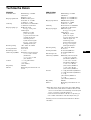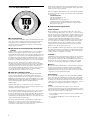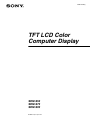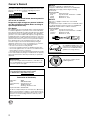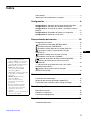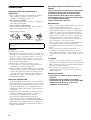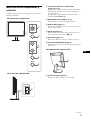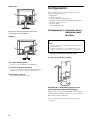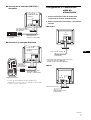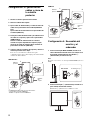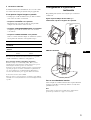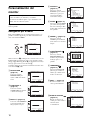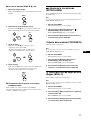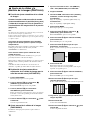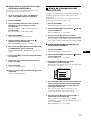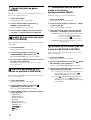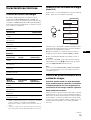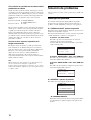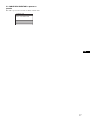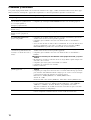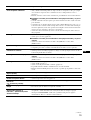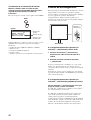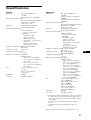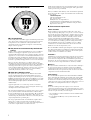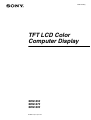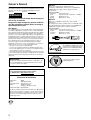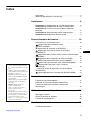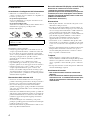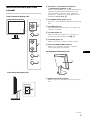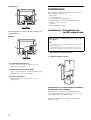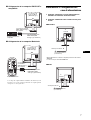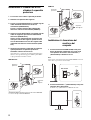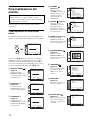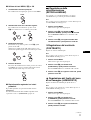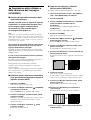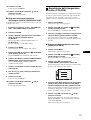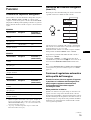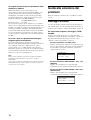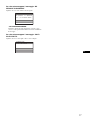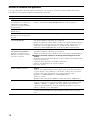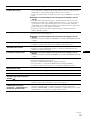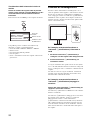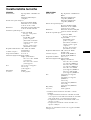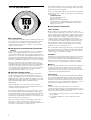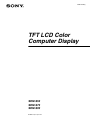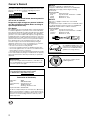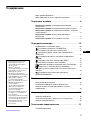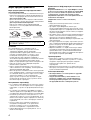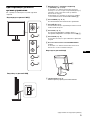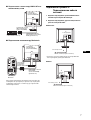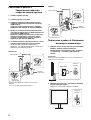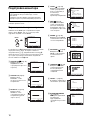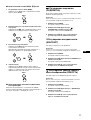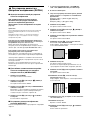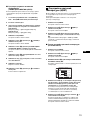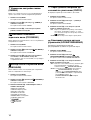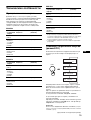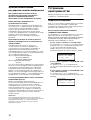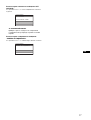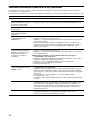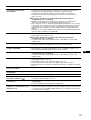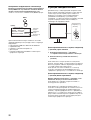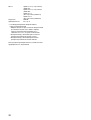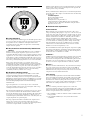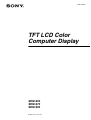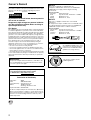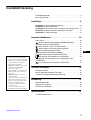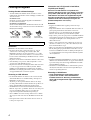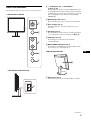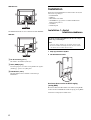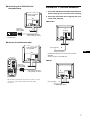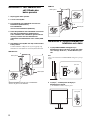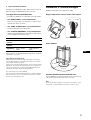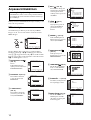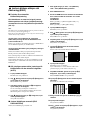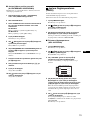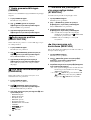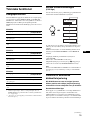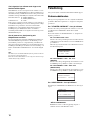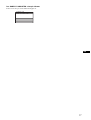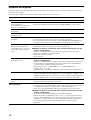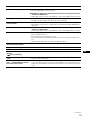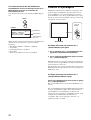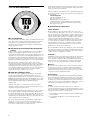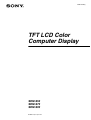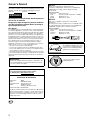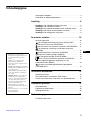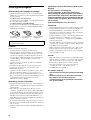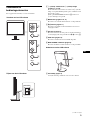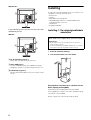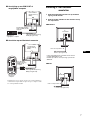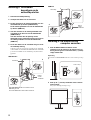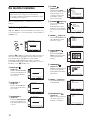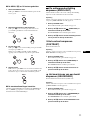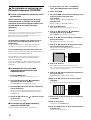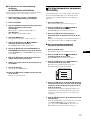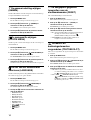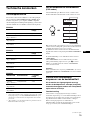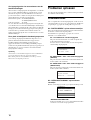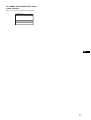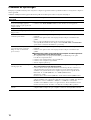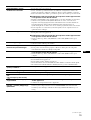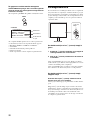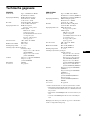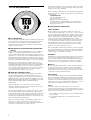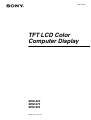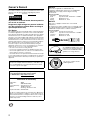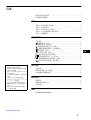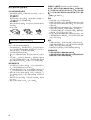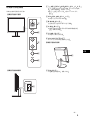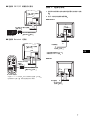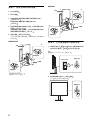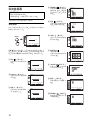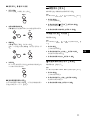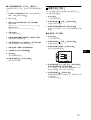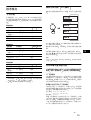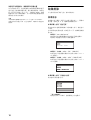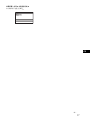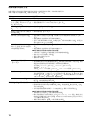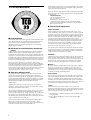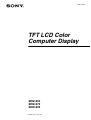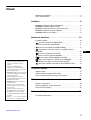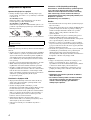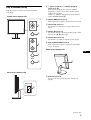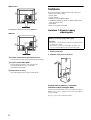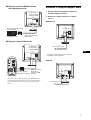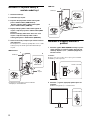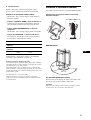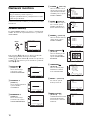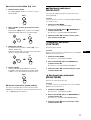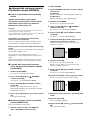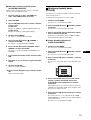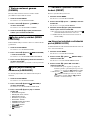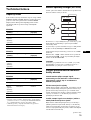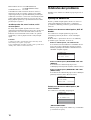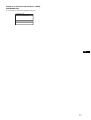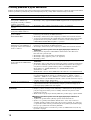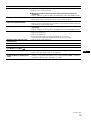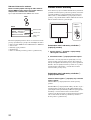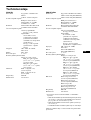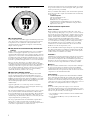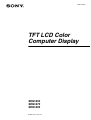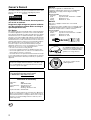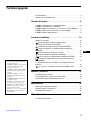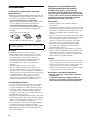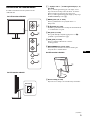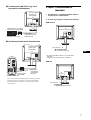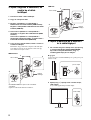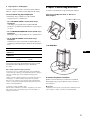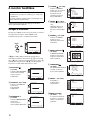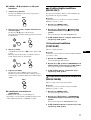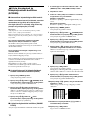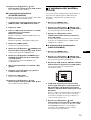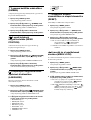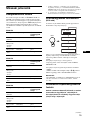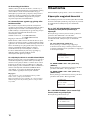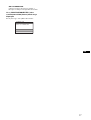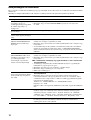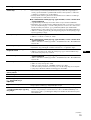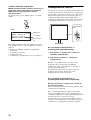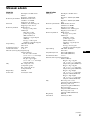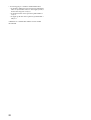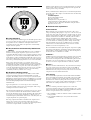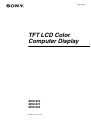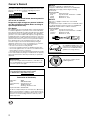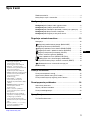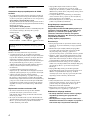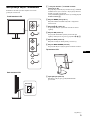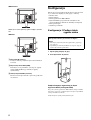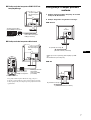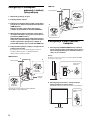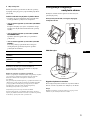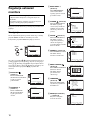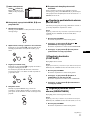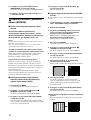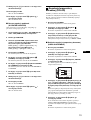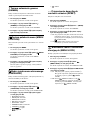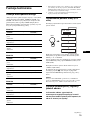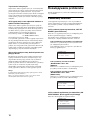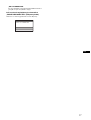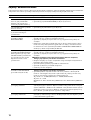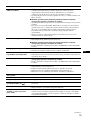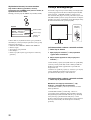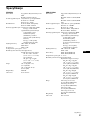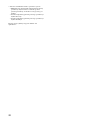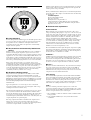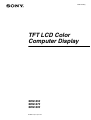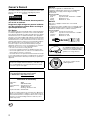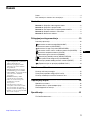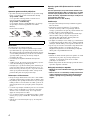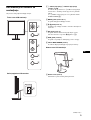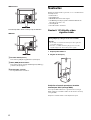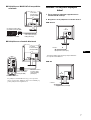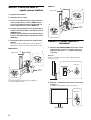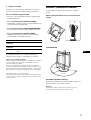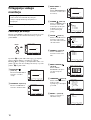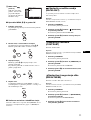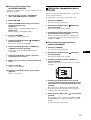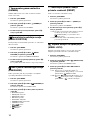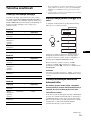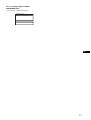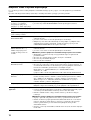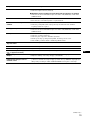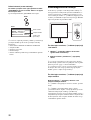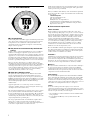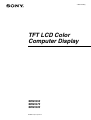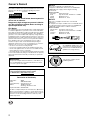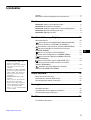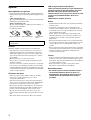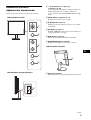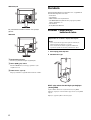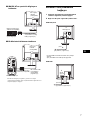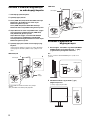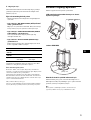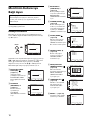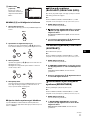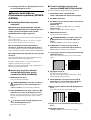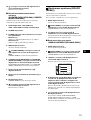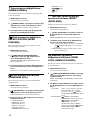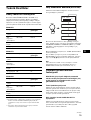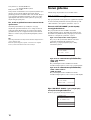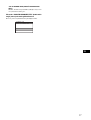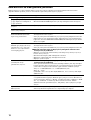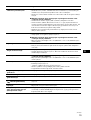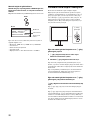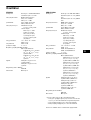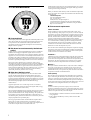Seite wird geladen ...
Seite wird geladen ...
Seite wird geladen ...
Seite wird geladen ...
Seite wird geladen ...
Seite wird geladen ...
Seite wird geladen ...
Seite wird geladen ...
Seite wird geladen ...
Seite wird geladen ...
Seite wird geladen ...
Seite wird geladen ...
Seite wird geladen ...
Seite wird geladen ...
Seite wird geladen ...
Seite wird geladen ...
Seite wird geladen ...
Seite wird geladen ...
Seite wird geladen ...
Seite wird geladen ...
Seite wird geladen ...
Seite wird geladen ...
Seite wird geladen ...
Seite wird geladen ...
Seite wird geladen ...
Seite wird geladen ...
Seite wird geladen ...
Seite wird geladen ...
Seite wird geladen ...
Seite wird geladen ...
Seite wird geladen ...
Seite wird geladen ...
Seite wird geladen ...
Seite wird geladen ...
Seite wird geladen ...
Seite wird geladen ...
Seite wird geladen ...
Seite wird geladen ...
Seite wird geladen ...
Seite wird geladen ...
Seite wird geladen ...
Seite wird geladen ...
Seite wird geladen ...
Seite wird geladen ...
Seite wird geladen ...
Seite wird geladen ...
Seite wird geladen ...
Seite wird geladen ...
Seite wird geladen ...
Seite wird geladen ...
Seite wird geladen ...
Seite wird geladen ...
Seite wird geladen ...
Seite wird geladen ...
Seite wird geladen ...
Seite wird geladen ...
Seite wird geladen ...
Seite wird geladen ...
Seite wird geladen ...
Seite wird geladen ...
Seite wird geladen ...
Seite wird geladen ...
Seite wird geladen ...
Seite wird geladen ...
Seite wird geladen ...
Seite wird geladen ...
Seite wird geladen ...
Seite wird geladen ...

Inhalt
DE
• Macintosh ist ein Warenzeichen der
Apple Computer, Inc., in den USA und
anderen Ländern.
•Windows
ist ein eingetragene
Warenzeichen der Microsoft
Corporation in den USA und anderen
Ländern.
• IBM PC/AT und VGA sind
eingetragene Warenzeichen der IBM
Corporation in den USA.
• VESA und DDC
sind Warenzeichen
der Video Electronics Standards
Association.
•
ENERGY STAR ist ein eingetragenes
Warenzeichen in den USA.
• Adobe und Acrobat sind Warenzeichen
von Adobe Systems Incorporated.
• Alle anderen in diesem Handbuch
erwähnten Produktnamen können
Warenzeichen oder eingetragene
Warenzeichen der jeweiligen
Eigentümer sein.
• Im Handbuch sind die Warenzeichen
und eingetragenen Warenzeichen nicht
überall ausdrücklich durch
„
“
und
„
“
gekennzeichnet.
3
http://www.sony.net/
3
Sicherheitsmaßnahmen . . . . . . . . . . . . . . . . . . . . . . . . . . . . . . . . . . 4
Lage und Funktion der Teile und Bedienelemente. . . . . . . . . . . . . . 5
Installation . . . . . . . . . . . . . . . . . . . . . . . . . . . . . . . . . . . . .6
Installation 1: Anschließen der Videosignalkabel . . . . . . . . . . . . . . 6
Installation 2: Anschließen des Netzkabels . . . . . . . . . . . . . . . . . . 7
Installation 3: Befestigen der Kabel und Schließen der hinteren
Abdeckung . . . . . . . . . . . . . . . . . . . . . . . . . . . . . . . . . . . . . . . . . . . . 8
Installation 4: Einschalten von Monitor und Computer . . . . . . . . . . 8
Installation 5: Einstellen der Neigung . . . . . . . . . . . . . . . . . . . . . . . 9
Einstellen des Monitors. . . . . . . . . . . . . . . . . . . . . . . . . .10
Navigieren in den Menüs . . . . . . . . . . . . . . . . . . . . . . . . . . . . . . . . 10
Einstellen der Hintergrundbeleuchtung
(HINTERGRUNDBEL) . . . . . . . . . . . . . . . . . . . . . . . . . . . . . . . . . . 11
6
Einstellen des Kontrasts (KONTRAST) . . . . . . . . . . . . . . . . . . . 11
Einstellen des Schwarzwerts des Bildes (HELLIGKEIT) . . . . . . 11
Einstellen der Bildschärfe und der Bildposition
(BILDSCHIRM) . . . . . . . . . . . . . . . . . . . . . . . . . . . . . . . . . . . . . . . . 12
Einstellen der Farbtemperatur (FARBE) . . . . . . . . . . . . . . . . . . 13
Einstellen des Gammamodus (GAMMA). . . . . . . . . . . . . . . . . . 14
Ändern der Menüposition (POSITION MENÜ) . . . . . . . . . . . . . 14
Auswählen der Sprache für die Bildschirmmenüs
(LANGUAGE) . . . . . . . . . . . . . . . . . . . . . . . . . . . . . . . . . . . . . . . . . 14
0 Zurücksetzen aller Einstelldaten auf die Standardwerte
(ZURÜCKSETZEN) . . . . . . . . . . . . . . . . . . . . . . . . . . . . . . . . . . . . 14
Sperren der Menüs und Bedienelemente
(MENÜ-SPERRE). . . . . . . . . . . . . . . . . . . . . . . . . . . . . . . . . . . . . . 14
Technische Merkmale . . . . . . . . . . . . . . . . . . . . . . . . . . .15
Die Energiesparfunktion . . . . . . . . . . . . . . . . . . . . . . . . . . . . . . . . . 15
Verringern der Leistungsaufnahme (ECO-Modus) . . . . . . . . . . . . . 15
Automatische Einstellung der Bildqualität. . . . . . . . . . . . . . . . . . . . 15
Störungsbehebung . . . . . . . . . . . . . . . . . . . . . . . . . . . . .16
Bildschirmmeldungen . . . . . . . . . . . . . . . . . . . . . . . . . . . . . . . . . . . 16
Fehlersymptome und Abhilfemaßnahmen . . . . . . . . . . . . . . . . . . . 18
Selbstdiagnosefunktion. . . . . . . . . . . . . . . . . . . . . . . . . . . . . . . . . . 20
Technische Daten . . . . . . . . . . . . . . . . . . . . . . . . . . . . . .21
TCO’99 Eco-document . . . . . . . . . . . . . . . . . . . . . . . . . . . . . . . . . . . .i

4
Sicherheitsmaßnahmen
Warnhinweis zum Netzanschluss
• Verwenden Sie ausschließlich das mitgelieferte Netzkabel.
Wenn Sie ein anderes Netzkabel verwenden, achten Sie darauf,
dass es für die Stromversorgung in Ihrem Land geeignet ist.
Für Kunden in den USA
Wenn Sie kein geeignetes Netzkabel verwenden, entspricht
dieser Monitor nicht den obligatorischen FCC-Standards.
Für Kunden in Großbritannien
Wenn Sie den Monitor in Großbritannien verwenden, benutzen
Sie bitte das Kabel mit dem für Großbritannien geeigneten
Stecker.
Aufstellort
Achten Sie darauf, dass der Monitor am Aufstell- oder Lagerort
vor folgenden Bedingungen geschützt ist:
• Vor extremen Temperaturen wie sie zum Beispiel in der Nähe
eines Heizkörpers, eines Warmluftauslasses oder in direktem
Sonnenlicht auftreten. Extreme Temperaturen, zum Beispiel in
einem in der Sonne geparkten Auto oder in der Nähe eines
Warmluftauslasses, können bei dem Monitor zu einer
Verformung des Gehäuses oder zu Fehlfunktionen führen.
• Vor mechanischen Vibrationen oder Stößen.
• Vor starken Magnetfeldern. Stellen Sie den Monitor daher
nicht in der Nähe von Geräten auf, die solche Magnetfelder
erzeugen, zum Beispiel Fernsehgeräten oder Haushaltsgeräten.
• Vor übermäßig viel Staub, Schmutz oder Sand, wie sie zum
Beispiel an einem offenen Fenster oder einer Tür ins Freie
auftreten können. Wenn Sie den Monitor vorübergehend im
Freien benutzen müssen, treffen Sie geeignete
Vorsorgemaßnahmen gegen Staub- und Schmutzpartikel in der
Luft. Andernfalls kann es zu irreparablen Schäden am Gerät
kommen.
Hinweise zum LCD-Bildschirm
• Stellen Sie das Gerät nicht so auf, dass der LCD-Bildschirm auf
die Sonne gerichtet ist. Andernfalls könnte der LCD-
Bildschirm beschädigt werden. Achten Sie darauf besonders,
wenn Sie den Monitor in der Nähe eines Fensters aufstellen.
• Stoßen Sie nicht gegen den LCD-Bildschirm und zerkratzen
Sie ihn nicht. Stellen Sie keine schweren Gegenstände auf den
LCD-Bildschirm. Dadurch könnte die Gleichmäßigkeit des
Bildes beeinträchtigt werden oder am LCD-Bildschirm
könnten Fehlfunktionen auftreten.
• Wenn Sie den Monitor in einer kalten Umgebung benutzen,
kann ein Nachbild auf dem LCD-Bildschirm zu sehen sein.
Dies ist keine Fehlfunktion. Das Phänomen verschwindet,
sobald wieder eine normale Umgebungstemperatur erreicht ist.
• Wenn Sie über längere Zeit ein Standbild anzeigen lassen, kann
eine Zeit lang ein Nachbild zu sehen sein. Dieses Nachbild
verschwindet nach einer Weile wieder.
• Der Bildschirm erwärmt sich bei Betrieb. Dies ist keine
Fehlfunktion.
Hinweis zum LCD-Bildschirm
(Flüssigkristallbildschirm)
Bitte beachten Sie, dass der LCD-Bildschirm in einer
Hochpräzisionstechnologie hergestellt wird. Schwarze
oder helle Lichtpunkte (rot, blau oder grün) können
jedoch permanent auf dem LCD-Bildschirm zu sehen
sein und unregelmäßige Farbstreifen oder helle
Bereiche können auf dem LCD-Bildschirm erscheinen.
Dies ist keine Fehlfunktion.
(Effektive Bildpunkte: über 99,99 %)
Wartung
• Trennen Sie unbedingt das Netzkabel von der Netzsteckdose,
bevor Sie den Monitor reinigen.
• Reinigen Sie den LCD-Bildschirm mit einem weichen Tuch.
Wenn Sie ein Glasreinigungsmittel verwenden, achten Sie
darauf, dass es keine Antistatik-Lösung oder ähnliche Zusätze
enthält, da diese zu Kratzern auf der Beschichtung des LCD-
Bildschirms führen könnten.
• Reinigen Sie Gehäuse, Bedienfeld und Bedienelemente mit
einem weichen Tuch, das Sie leicht mit einer milden
Reinigungslösung angefeuchtet haben. Verwenden Sie keine
Scheuermittel, Scheuerschwämme oder Lösungsmittel wie
Alkohol oder Benzin.
• Berühren Sie die LCD-Bildschirmoberfläche nicht mit
scharfen, rauhen oder spitzen Gegenständen wie zum Beispiel
Kugelschreibern oder Schraubenziehern. Andernfalls könnte
die LCD-Bildschirmoberfläche zerkratzt werden.
• Beachten Sie bitte, dass es zu Materialschäden oder zu Schäden
an der LCD-Bildschirmbeschichtung kommen kann, wenn der
Monitor flüchtigen Lösungsmitteln wie zum Beispiel
Insektiziden ausgesetzt ist oder wenn er längere Zeit mit
Gummi- oder Vinylmaterialien in Berühung kommt.
Transport
• Lösen Sie alle Kabel vom Monitor und halten Sie den LCD-
Bildschirm an beiden Seiten gut fest. Achten Sie darauf, den
Bildschirm beim Transportieren nicht zu zerkratzen. Wenn Sie
den Monitor fallen lassen, könnten Sie sich verletzen und der
Monitor könnte beschädigt werden.
• Wenn Sie den Monitor zur Reparatur oder bei einem Umzug
transportieren müssen, verpacken Sie ihn mithilfe der
Originalverpackungsmaterialien wieder im Originalkarton.
Entsorgen des Monitors
• Entsorgen Sie den Monitor nicht im normalen
Hausmüll.
• Die Leuchtstoffröhre in diesem Monitor enthält
Quecksilber. Der Monitor muss in Übereinstimmung
mit den Vorschriften der lokalen Umwelt- und
Entsorgungsbehörden entsorgt werden.
Die Netzsteckdose sollte sich in der Nähe des Geräts befinden
und leicht zugänglich sein.
Beispiele für Steckertypen
für 100 bis 120 V
Wechselstrom
für 200 bis 240 V
Wechselstrom
nur für 240 V
Wechselstrom

5
DE
Lage und Funktion der Teile und
Bedienelemente
Weitere Informationen finden Sie auf den in Klammern
angegebenen Seiten.
1 Netzschalter 1 und Netzanzeige 1 (Seite 8, 15, 20)
Wenn die Netzanzeige 1 rot leuchtet, dient dieser Schalter
zum Einschalten des Monitors. Drücken Sie diesen Schalter
erneut, um den Monitor wieder auszuschalten.
Wenn die Netzanzeige 1 nicht leuchtet, drücken Sie den
Hauptnetzschalter MAIN POWER (6).
2 Menütaste MENU (Seite 10, 11)
Diese Taste dient zum Ein- bzw. Ausblenden des Menüs.
3 Tasten m/M (Seite 11)
Diese Tasten dienen zum Auswählen von Menüoptionen und
Vornehmen von Einstellungen.
4 Taste OK (Seite 11)
Diese Taste dient zum Aktivieren der Menüoptionen bzw.
Einstellungen, die mit den Tasten m/M (3) ausgewählt
wurden.
5 Taste ECO (Seite 15)
Diese Taste dient zum Reduzieren der Leistungsaufnahme.
6 Hauptnetzschalter MAIN POWER (Seite 8)
Mit diesem Schalter schalten Sie die Hauptstromversorgung
des Monitors ein bzw. aus.
Rückseite des LCD-Bildschirms
7 Hintere Abdeckung (Seite 8)
Nehmen Sie diese Abdeckung ab, wenn Sie Kabel
anschließen wollen.
MAIN POWER
6
MENU
OK
ECO
MENU
OK
ECO
1
2
3
4
5
Vorderseite des LCD-Bildschirms
Seitenansicht des LCD-Bildschirms
7
(Fortsetzung)

6
SDM-S53/S73
Diese Abbildung der Monitorrückseite zeigt das Modell
SDM-S53.
SDM-S93
8 Netzeingang AC IN (Seite 7)
Mit diesem Anschluss verbinden Sie das Netzkabel
(mitgeliefert).
9 HD15/RGB-Eingang
Dieser Anschluss dient zum Einspeisen von analogen RGB-
Videosignalen (0,700 Vp-p, positiv) und
Synchronisationssignalen.
0 Kabelhalter (Seite 8)
Mit diesem Halter können Sie Kabel sicher am Gerät
befestigen.
Installation
Bevor Sie mit dem Monitor arbeiten, überprüfen Sie bitte, ob
folgende Teile mitgeliefert wurden:
• LCD-Bildschirm
• Netzkabel
• HD15-HD15-Videosignalkabel
• CD-ROM (Dienstprogramm für Windows/Macintosh,
Bedienungsanleitung usw.)
• Garantiekarte
• Kurzreferenz
Installation 1: Anschließen der
Videosignalkabel
1 Schieben Sie die hintere Abdeckung nach oben.
2 Neigen Sie den Bildschirm nach vorn.
Anschließen eines Computers mit einem HD15-
Ausgangsanschluss (analoges RGB)
Schließen Sie den Computer mit dem mitgelieferten HD15-
HD15-Videosignalkabel (analoges RGB) an den HD15-
Eingangsanschluss (analoges RGB) am Monitor an.
Schließen Sie den Computer wie in den folgenden Abbildungen
dargestellt an.
9
8
q;
9
8
q;
Schalten Sie vor dem Anschließen den Bildschirm und den
Computer aus.
Hinweise
• Berühren Sie die Stifte des Videosignalkabelanschlusses nicht. Sie
könnten die Stifte sonst möglicherweise verbiegen.
• Achten Sie darauf, den Stecker des Videosignalkabels korrekt am
HD15-Anschluss auszurichten, damit die Stifte am Stecker des
Videosignalkabels nicht verbogen werden.

7
DE
x Anschließen an einen IBM PC/AT oder
kompatiblen Computer
x Anschließen an einen Macintosh-Computer
Wenn Sie einen Macintosh anschließen wollen, verwenden Sie
gegebenenfalls einen Adapter (nicht mitgeliefert). Schließen Sie den
Adapter an den Computer an, bevor Sie das Videosignalkabel
anschließen.
Installation 2: Anschließen des
Netzkabels
1 Schließen Sie das mitgelieferte Netzkabel fest an
den Netzeingang AC IN des Monitors an.
2 Schließen Sie das andere Ende fest an eine
Netzsteckdose an.
SDM-S53/S73
SDM-S93
IBM PC/AT oder
kompatibler Computer
an den HD15-
Ausgangsanschluss
(analoges RGB) des
Computers
HD15-HD15-
Videosignalkabel (analoges
RGB) (mitgeliefert)
an den HD15-
Eingangsanschluss
(analoges RGB)
HD15-HD15-
Videosignalkabel
(analoges RGB)
(mitgeliefert)
an den HD15-
Ausgangsanschluss
(analoges RGB)
des Computers
Macintosh-Computer
an den HD15-
Eingangsanschluss
(analoges RGB)
an Netzsteckdose
Netzkabel (mitgeliefert)
Diese Abbildung der Monitorrückseite zeigt das
Modell SDM-S53.
Dasselbe gilt für das Modell SDM-S73.
an AC IN
1
2
an AC IN
an Netzsteckdose
Netzkabel (mitgeliefert)
1
2
(Fortsetzung)

8
Installation 3: Befestigen der Kabel
und Schließen der
hinteren Abdeckung
1 Schieben Sie die hintere Abdeckung nach oben.
2 Nehmen Sie die Abdeckung des Ständers ab.
3 Befestigen Sie das Netzkabel und das
Videosignalkabel mithilfe des Kabelhalters am
Gehäuse (SDM-S53/S73).
Befestigen Sie das Videosignalkabel mithilfe des
Kabelhalters am Gehäuse (SDM-S93).
4 Führen Sie das Netzkabel und das Videosignalkabel
durch den Ständer und befestigen Sie die Kabel
mithilfe des Kabelhalters (SDM-S53/S73).
Führen Sie das Netzkabel durch die Öffnung links
im Ständer und befestigen Sie das Netzkabel und
das Videosignalkabel mithilfe des Kabelhalters im
Ständer (SDM-S93).
5 Bringen Sie die Abdeckung des Ständers wieder an
und schieben Sie die hintere Abdeckung nach
unten.
Achten Sie bitte darauf, dass die Kabel aus der Öffnung an der
Unterkante der Abdeckung des Ständers herausragen. Nur so
lässt sich die Abdeckung des Ständers richtig anbringen.
SDM-S53/S73
SDM-S93
Installation 4: Einschalten von
Monitor und
Computer
1 Drücken Sie gegebenenfalls den Hauptnetzschalter
MAIN POWER an der rechten Seite des Monitors in
Richtung [. Achten Sie darauf, dass die Netzanzeige
1 rot aufleuchtet.
Hinweis
Bei Lieferung ist der Hauptnetzschalter MAIN POWER eingeschaltet ([).
2 Drücken Sie den Netzschalter 1 vorne rechts am
Monitor.
Die Netzanzeige 1 leuchtet grün auf.
Abdeckung
des
Ständers
Die Abbildungen der Monitorrückseite zeigen das
Modell SDM-S53.
Dasselbe gilt für das Modell SDM-S73.
Hintere
Abdeckung
1
3
2
4
Kabelhalter
Kabelhalter
Abdeckung
des
Ständers
Hintere
Abdeckung
Kabelhalter
Kabelhalter
1
3
4
2
MAIN POWER
leuchtet rot
leuchtet grün

9
DE
3 Schalten Sie den Computer ein.
Die Installation des Monitors ist damit abgeschlossen. Stellen Sie
gegebenenfalls das Bild mit den Bedienelementen des Monitors
nach Ihren Wünschen ein (Seite 10).
Wenn auf dem Bildschirm kein Bild erscheint
• Das Netzkabel und das Videosignalkabel müssen richtig
angeschlossen sein.
• Wenn „KEIN EING SIGNAL“ auf dem Bildschirm
erscheint:
Der Computer befindet sich im Stromsparmodus. Drücken Sie
eine beliebige Taste auf der Computertastatur oder bewegen
Sie die Maus.
• Wenn „KABEL NICHT VERBUNDEN“ auf dem
Bildschirm erscheint:
Das Videosignalkabel muss richtig angeschlossen sein.
• Wenn „UNZULÄSSIGER BEREICH“ erscheint:
Schließen Sie wieder Ihren alten Monitor an. Stellen Sie dann
die Grafikkarte des Computers auf folgende Werte ein.
Schlagen Sie bitte unter den weiteren Informationen über
Bildschirmmeldungen nach (siehe „Fehlersymptome und
Abhilfemaßnahmen“ auf Seite 18).
Spezielle Treiber werden nicht benötigt
Dieser Monitor entspricht dem Plug-and-Play-Standard „DDC“, so dass
alle Daten des Monitors automatisch erkannt werden. Daher muss kein
spezifischer Treiber auf dem Computer installiert werden.
Wenn Sie den Monitor an den Computer anschließen und diesen dann
zum ersten Mal starten, wird möglicherweise der Hardware-Assistent auf
dem Bildschirm angezeigt. Gehen Sie in diesem Fall nach den
Anweisungen auf dem Bildschirm vor.
Der Plug-and-Play-Monitor ist automatisch ausgewählt, so dass Sie ohne
weitere Vorbereitungen mit diesem Monitor arbeiten können.
Die Vertikalfrequenz wechselt zu 60 Hz.
Da das Flimmern auf dem Monitor fast nicht sichtbar ist, können Sie die
Einstellung unverändert lassen. Sie brauchen die Vertikalfrequenz nicht
auf einen besonders hohen Wert einzustellen.
Installation 5: Einstellen der
Neigung
Mit dem Ständer können Sie den Bildschirm innerhalb der unten
abgebildeten Winkel nach Bedarf einstellen.
Fassen Sie den LCD-Bildschirm an den Seiten und
stellen Sie den Bildschirm wie gewünscht ein.
So können Sie ergonomisch mit dem Monitor
arbeiten
Berücksichtigen Sie beim Einstellen des Monitorwinkels die
Höhe von Schreibtisch und Stuhl und achten Sie darauf, dass auf
dem Bildschirm keine Lichtreflexe auftreten.
Hinweis
Wenn Sie die Neigung und Höhe des Bildschirms einstellen, gehen Sie
langsam und vorsichtig vor. Achten Sie darauf, den Monitor nicht gegen
die Schreibtischplatte zu stoßen.
SDM-S53 SDM-S73/S93
Horizontal-
frequenz
28 – 61 kHz 28 – 80 kHz
Vertikal-
frequenz
48 – 75 Hz 48 – 75 Hz
Auflösung 1024 × 768 oder
weniger
1280 × 1024 oder
weniger
MENU
OK
E
C
O
ca.
30°
ca.
5°
ca. 175°
ca. 175°
Nur SDM-S93

10
Einstellen des Monitors
Mit den Bildschirmmenüs können Sie eine Vielzahl von
Einstellungen vornehmen.
Navigieren in den Menüs
Um das Hauptmenü auf dem Bildschirm aufzurufen, drücken Sie
die Taste MENU. Erläuterungen dazu finden Sie auf Seite 11.
Wählen Sie mit den Tasten m/M und OK die Symbole im oben
dargestellten Hauptmenü aus. Das folgende Menü 1~9
erscheint. Halten Sie m gedrückt, um nach unten zu blättern, bis
die Symbole in Menü 9 erscheinen. Erläuterungen zu den
Tasten m/M und OK finden Sie auf Seite 11.
Vor dem Einstellen
Verbinden Sie den Monitor mit dem Computer und schalten
Sie beide Geräte ein.
Die besten Ergebnisse erzielen Sie, wenn Sie mindestens 30
Minuten warten, bevor Sie Einstellungen vornehmen.
1 HINTERGRUNDBEL
(Seite 11)
Im Menü
HINTERGRUNDBEL
können Sie die Helligkeit der
Hintergrundbeleuchtung
einstellen.
2 KONTRAST 6 (Seite 11)
Im Menü KONTRAST
können Sie den Bildkontrast
einstellen.
3 HELLIGKEIT 8
(Seite 11)
Im Menü HELLIGKEIT
können Sie die Helligkeit des
Bildes (Schwarzwert)
einstellen.
100
1280 1024 60Hzx
/
EX I T
HINTERGRUNDBEL
MENU
,
100
1280 1024 60Hzx
/
EX I T
HINTERGRUNDBEL
100
1280 1024 60Hzx
/
EX I T
KONTRAST
100
1280 1024 60Hzx
/
EX I T
HELL I GKE I T
4 BILDSCHIRM
(Seite 12)
Im Menü BILDSCHIRM
können Sie die Schärfe
(Phase/Pitch) und die
Position (horizontal/vertikal)
des Bildes einstellen.
5 FARBE (Seite 13)
Im Menü FARBE können Sie
die Farbtemperatur des
Bildes einstellen. Damit
legen Sie fest, ob die Farben
auf dem Bildschirm eher
bläulich oder eher rötlich
erscheinen.
6 GAMMA (Seite 14)
Im Menü GAMMA können
Sie den Farbton des Bildes
einstellen.
7 POSITION MENÜ
(Seite 14)
Im Menü POSITION MENÜ
können Sie die Position des
Bildschirmmenüs einstellen.
8 LANGUAGE
(Seite 14)
Wählen Sie LANGUAGE,
um die Sprache
auszuwählen, in der Menüs
und Meldungen angezeigt
werden.
9 ZURÜCKSETZEN 0
(Seite 14)
Hiermit können Sie die
Werte auf die
Standardeinstellungen
zurücksetzen.
q; MENÜ-SPERRE
(Seite 14)
Hiermit können Sie
Bedienelemente sperren, um
ein versehentliches Ändern
der Einstellungen oder das
Zurücksetzen zu verhindern.
1280 1024 60Hzx /
EX I T
AUTOMAT I SCH
PHASE
P I TCH
H CENTER
V CENTER
BILDSCHIRM
1280 1024 60Hzx /
EX I T
9300K
6500K
BENUTZER
E I NSTELLUNG
FARBE
1280 1024 60Hzx /
EX I T
GAMMA 1
GAMMA 2
GAMMA 3
GAMMA
1280 1024 60Hzx /
EX I T
POSITION MENÜ
1280 1024 60Hzx /
EX I T
LANGUAGE
ENGL I SH
FRANÇA I S
DEUTSCH
ESPAÑOL
I TAL I ANO
1280 1024 60Hzx /
EX I T
OK
ABBRECHEN
ZURÜCKSETZEN
1280 1024 60Hzx /
EX I T
EIN
AUS
MENÜ-SPERRE

11
DE
x Verwenden der Tasten MENU, m/M und OK
1 Rufen Sie das Hauptmenü auf.
Drücken Sie die Taste MENU, um das Hauptmenü auf dem
Bildschirm aufzurufen.
2 Wählen Sie das Menü aus, in dem Sie Einstellungen
vornehmen wollen.
Wählen Sie mit den Tasten
m/M
das gewünschte Menü aus.
Wählen Sie mit der Taste OK die gewünschte Menüoption aus.
3 Nehmen Sie im Menü die gewünschten
Einstellungen vor.
Nehmen Sie die Einstellung mit den Tasten m/M vor und
drücken Sie dann die Taste OK.
Sobald Sie die Taste OK drücken, wird die Einstellung
gespeichert und das voherige Menü wird wieder angezeigt.
4 Schließen Sie das Menü.
Wenn Sie die Taste MENU einmal drücken, erscheint wieder
die normale Anzeige. Wenn Sie keine weitere Taste drücken,
wird das Bildschirmmenü nach etwa 30 Sekunden
automatisch ausgeblendet.
x Zurücksetzen der Werte auf die
Standardeinstellungen
Sie können die Einstellungen über das Menü ZURÜCKSETZEN
zurücksetzen. Weitere Informationen zum Zurücksetzen der
Einstellungen finden Sie unter 0 (ZURÜCKSETZEN) auf
Seite 14.
Einstellen der
Hintergrundbeleuchtung
(HINTERGRUNDBEL)
Wenn der Bildschirm zu hell ist, stellen Sie die
Hintergrundbeleuchtung ein, so dass die Anzeigen auf dem
Bildschirm besser zu erkennen sind.
Hinweis
Die Hintergrundbeleuchtung kann nicht eingestellt werden, wenn der
ECO-Modus auf HELL, MITTEL oder DUNKEL gesetzt ist (Seite 15).
1 Drücken Sie die Taste MENU.
Das Hauptmenü erscheint auf dem Bildschirm.
2 Wählen Sie mit den Tasten m/M die Option
(HINTERGRUNDBEL) und drücken Sie OK.
Das Menü HINTERGRUNDBEL erscheint auf dem Bildschirm.
3 Stellen Sie mit den Tasten m/M die Helligkeit der
Hintergrundbeleuchtung ein und drücken Sie dann
OK.
6 Einstellen des Kontrasts
(KONTRAST)
Zum Einstellen des Bildkontrasts.
Hinweis
Der Kontrast kann nicht eingestellt werden, wenn der ECO-Modus auf
HELL, MITTEL oder DUNKEL gesetzt ist (Seite 15).
1 Drücken Sie die Taste MENU.
Das Hauptmenü erscheint auf dem Bildschirm.
2 Wählen Sie mit den Tasten m/M die Option 6
(KONTRAST) und drücken Sie OK.
Das Menü KONTRAST erscheint auf dem Bildschirm.
3 Stellen Sie mit den Tasten m/M den Kontrast ein und
drücken Sie dann OK.
Einstellen des Schwarzwerts
des Bildes (HELLIGKEIT)
Zum Einstellen der Bildhelligkeit (Schwarzwert).
Hinweis
Die Helligkeit kann nicht eingestellt werden, wenn der ECO-Modus auf
HELL, MITTEL oder DUNKEL gesetzt ist (Seite 15).
1 Drücken Sie die Taste MENU.
Das Hauptmenü erscheint auf dem Bildschirm.
2 Wählen Sie mit den Tasten m/M die Option 8
(HELLIGKEIT) und drücken Sie OK.
Das Menü HELLIGKEIT erscheint auf dem Bildschirm.
3 Stellen Sie mit den Tasten m/M die Helligkeit ein und
drücken Sie dann OK.
MENU
OK
,
OK
,
MENU

12
Einstellen der Bildschärfe und
der Bildposition (BILDSCHIRM)
x Automatische Einstellung der Bildqualität
Wenn am Monitor ein Eingangssignal eingeht,
wird automatisch die Bildposition und die Schärfe
(Phase/Pitch) eingestellt, so dass ein klares Bild
auf dem Bildschirm erscheint (Seite 15).
Hinweis
Wenn die automatische Einstellung der Bildqualität aktiviert ist,
funktioniert nur noch der Netzschalter 1.
Das Bild flackert während der Einstellung möglicherweise, aber dabei
handelt es sich nicht um eine Fehlfunktion. Warten Sie einfach kurz, bis
die Einstellung abgeschlossen ist.
Wenn das Bild mit der automatischen Einstellung der
Bildqualität dieses Monitors nicht ausreichend
eingestellt wird
Sie können eine weitere automatische Einstellung der Bildqualität
für das aktuelle Eingangssignal vornehmen. Näheres dazu finden
Sie unter AUTOMATISCH weiter unten.
Wenn Sie darüber hinaus weitere Einstellungen der
Bildqualität vornehmen müssen
Sie können die Schärfe (Phase/Pitch) und Position (horizontal/
vertikal) des Bildes auch manuell einstellen.
Diese Einstellungen werden im Gerät gespeichert und
automatisch abgerufen, wenn am Monitor wieder die gleichen
Eingangssignale eingehen.
Diese Einstellungen müssen Sie unter Umständen erneut
vornehmen, wenn Sie nach dem Anschließen des Computers das
Eingangssignal wechseln.
x Vornehmen einer weiteren automatischen
Einstellung der Bildqualität für das aktuelle
Eingangssignal (AUTOMATISCH)
1 Drücken Sie die Taste MENU.
Das Hauptmenü erscheint auf dem Bildschirm.
2 Wählen Sie mit den Tasten m/M die Option
(BILDSCHIRM) und drücken Sie OK.
Das Menü BILDSCHIRM erscheint auf dem Bildschirm.
3 Wählen Sie mit den Tasten m/M die Option
AUTOMATISCH und drücken Sie OK.
Nehmen Sie die gewünschten Einstellungen von Phase und
Pitch des Bildschirms sowie horizontaler bzw. vertikaler
Position für das aktuelle Eingangssignal vor und speichern
Sie die Einstellungen.
4 Wählen Sie mit den Tasten m/M die Option und
drücken Sie OK.
Der Menübildschirm erscheint wieder.
x Manuelles Einstellen der Bildschärfe
(PHASE/PITCH)
Sie können die Bildschärfe folgendermaßen einstellen.
1 Stellen Sie die Auflösung am Computer auf
1024 × 768 (SDM-S53) bzw. 1280 × 1024 (SDM-S73/
S93) ein.
2 Legen Sie die CD-ROM ein.
3 Starten Sie die CD-ROM, wählen Sie Gebiet und
Modell aus und rufen Sie das Testmuster auf.
Für Windows
Klicken Sie auf [Utility] t [Windows]/[Win Utility.exe].
Für Macintosh
Klicken Sie auf [Utility] t [Mac]/[Mac Utility].
4 Drücken Sie die Taste MENU.
Das Hauptmenü erscheint auf dem Bildschirm.
5 Wählen Sie mit den Tasten m/M die Option
(BILDSCHIRM) und drücken Sie OK.
Das Menü BILDSCHIRM erscheint auf dem Bildschirm.
6 Wählen Sie mit den Tasten m/M die Option PHASE
und drücken Sie dann OK.
Das Menü PHASE erscheint auf dem Bildschirm.
7 Reduzieren Sie mit den Tasten m/M die horizontalen
Streifen auf ein Minimum.
Stellen Sie das Bild so ein, dass die horizontalen Streifen auf
ein Minimum reduziert werden.
8 Drücken Sie die Taste OK.
Das Hauptmenü erscheint auf dem Bildschirm.
Wenn auf dem gesamten Bildschirm vertikale Streifen zu sehen
sind, stellen Sie mit den folgenden Schritten den Pitch ein.
9 Wählen Sie mit den Tasten m/M die Option PITCH
und drücken Sie dann OK.
Das Menü PITCH erscheint auf dem Bildschirm.
10 Korrigieren Sie mit den Tasten m/M die vertikalen
Streifen.
Stellen Sie das Bild so ein, dass die vertikalen Streifen
verschwinden.
11 Klicken Sie abschließend auf dem Bildschirm auf
[END]. Damit wird das Testmuster ausgeschaltet.

13
DE
12 Drücken Sie die Taste OK.
Das Menü BILDSCHIRM wird wieder angezeigt.
13 Wählen Sie mit den Tasten m/M die Option und
drücken Sie OK.
Der Menübildschirm erscheint wieder.
x Manuelles Einstellen der Bildposition
(H CENTER/V CENTER)
Wenn sich das Bild nicht in der Bildschirmmitte befindet, stellen
Sie die Bildposition folgendermaßen ein.
1 Stellen Sie die Auflösung am Computer auf
1024 × 768 (SDM-S53) bzw. 1280 × 1024 (SDM-S73/
S93) ein.
2 Legen Sie die CD-ROM ein.
3 Starten Sie die CD-ROM, wählen Sie Gebiet und
Modell aus und rufen Sie das Testmuster auf.
Für Windows
Klicken Sie auf [Utility] t [Windows]/[Win Utility.exe].
Für Macintosh
Klicken Sie auf [Utility] t [Mac]/[Mac Utility].
4 Drücken Sie die Taste MENU.
Das Hauptmenü erscheint auf dem Bildschirm.
5 Wählen Sie mit den Tasten m/M die Option
(BILDSCHIRM) und drücken Sie dann OK.
Das Menü BILDSCHIRM erscheint auf dem Bildschirm.
6 Wählen Sie mit den Tasten m/M die Option H
CENTER oder V CENTER und drücken Sie dann OK.
Das Menü H CENTER oder V CENTER erscheint auf dem
Bildschirm.
7 Zentrieren Sie das Testmuster mit den Tasten m/M
auf dem Bildschirm.
8 Klicken Sie abschließend auf dem Bildschirm auf
[END]. Damit wird das Testmuster ausgeschaltet.
9 Drücken Sie die Taste OK.
Das Menü BILDSCHIRM wird wieder angezeigt.
10 Wählen Sie mit den Tasten m/M die Option und
drücken Sie OK.
Der Menübildschirm erscheint wieder.
Einstellen der Farbtemperatur
(FARBE)
Sie können die Farbstufe des weißen Farbfeldes im Bild aus den
Standardeinstellungen für die Farbtemperatur auswählen.
Sie können die Farbtemperatur, falls erforderlich, auch
feineinstellen.
1 Drücken Sie die Taste MENU.
Das Hauptmenü erscheint auf dem Bildschirm.
2 Wählen Sie mit den Tasten m/M die Option
(FARBE) und drücken Sie dann OK.
Das Menü FARBE erscheint auf dem Bildschirm.
3 Wählen Sie mit den Tasten m/M die gewünschte
Farbtemperatur aus und drücken Sie dann OK.
Wenn Sie die Farbtemperatur von 9300K auf 6500K senken,
erscheinen weiße Flächen nicht mehr bläulich, sondern
rötlich.
x Feineinstellen der Farbtemperatur
(BENUTZEREINST)
1 Drücken Sie die Taste MENU.
Das Hauptmenü erscheint auf dem Bildschirm.
2 Wählen Sie mit den Tasten m/M die Option
(FARBE) und drücken Sie dann OK.
Das Menü FARBE erscheint auf dem Bildschirm.
3 Wählen Sie mit den Tasten m/M die Option
„EINSTELLUNG“ und drücken Sie dann OK.
Das Menü für die Feineinstellung der Farbtemperatur
erscheint auf dem Bildschirm.
4 Wählen Sie mit den Tasten m/M die Option R (Rot)
oder B (Blau) und drücken Sie OK. Stellen Sie dann
mit den Tasten m/M die Farbtemperatur ein und
drücken Sie OK.
Bei dieser Einstellung wird die Farbtemperatur verändert,
indem die Rot- oder die Blaukomponente im Vergleich zur
Grünkomponente verstärkt oder abgeschwächt wird. Die
Grünkomponente bleibt dabei unverändert.
5 Wählen Sie mit den Tasten m/M die Option und
drücken Sie OK.
Die neue Farbeinstellung für BENUTZEREINST wird
gespeichert und automatisch abgerufen, wenn Sie
BENUTZER auswählen.
Das Hauptmenü erscheint auf dem Bildschirm.
128
128
128
1280 1024 60Hzx /
EX I T
R
G
B
BENUTZERE I NST

14
Einstellen des Gammamodus
(GAMMA)
Sie können die Farben des Bildes auf dem Bildschirm mit den
Originalfarben des Bildes abgleichen.
1 Drücken Sie die Taste MENU.
Das Hauptmenü erscheint auf dem Bildschirm.
2 Wählen Sie mit den Tasten m/M die Option
(GAMMA) und drücken Sie dann OK.
Das Menü GAMMA erscheint auf dem Bildschirm.
3 Wählen Sie mit den Tasten m/M den gewünschten
Modus und drücken Sie dann OK.
Ändern der Menüposition
(POSITION MENÜ)
Sie können das Menü verschieben, wenn es das Bild auf dem
Bildschirm verdeckt.
1 Drücken Sie die Taste MENU.
Das Hauptmenü erscheint auf dem Bildschirm.
2 Wählen Sie mit den Tasten m/M die Option
(POSITION MENÜ) und drücken Sie dann OK.
Das Menü POSITION MENÜ wird auf dem Bildschirm angezeigt.
3 Wählen Sie mit den Tasten m/M die gewünschte
Position aus und drücken Sie OK.
Sie können eine von 9 Positionen für das Menü auswählen.
Auswählen der Sprache für die
Bildschirmmenüs (LANGUAGE)
Sie können die Sprache auswählen, in der Menüs und Meldungen
auf dem Monitor angezeigt werden.
1 Drücken Sie die Taste MENU.
Das Hauptmenü erscheint auf dem Bildschirm.
2 Wählen Sie mit den Tasten m/M die Option
(LANGUAGE) und drücken Sie OK.
Das Menü LANGUAGE erscheint auf dem Bildschirm.
3 Wählen Sie mit den Tasten m/M eine Sprache aus
und drücken Sie dann OK.
• ENGLISH: Englisch
• FRANÇAIS: Französisch
•DEUTSCH
• ESPAÑOL: Spanisch
• ITALIANO: Italienisch
• NEDERLANDS: Niederländisch
• SVENSKA: Schwedisch
• : Russisch
• : Japanisch
•: Chinesisch
0 Zurücksetzen aller
Einstelldaten auf die
Standardwerte (ZURÜCKSETZEN)
Hiermit können Sie die Werte auf die Standardeinstellungen
zurücksetzen.
1 Drücken Sie die Taste MENU.
Das Hauptmenü erscheint auf dem Bildschirm.
2 Wählen Sie mit den Tasten m/M die Option 0
(ZURÜCKSETZEN) und drücken Sie OK.
Das Menü ZURÜCKSETZEN erscheint auf dem Bildschirm.
3 Wählen Sie mit den Tasten m/M den gewünschten
Modus und drücken Sie dann OK.
• OK: Zum Zurücksetzen aller Einstellungen auf die
werkseitigen Werte. Beachten Sie, dass die
Einstellung für (LANGUAGE) bei diesem
Verfahren nicht zurückgesetzt wird.
• ABBRECHEN: Zum Abbrechen des Zurücksetzens und
zum Zurückschalten zum Menübildschirm.
Sperren der Menüs und
Bedienelemente (MENÜ-SPERRE)
Hiermit können Sie Bedienelemente sperren, um ein
versehentliches Ändern der Einstellungen oder das Zurücksetzen
zu verhindern.
1 Drücken Sie die Taste MENU.
Das Hauptmenü erscheint auf dem Bildschirm.
2 Wählen Sie mit den Tasten m/M die Option
(MENÜ-SPERRE) und drücken Sie OK.
Das Menü MENÜ-SPERRE erscheint auf dem Bildschirm.
3 Wählen Sie mit den Tasten m/M die Option EIN oder
AUS und drücken Sie dann OK.
• EIN: Nur der Netzschalter 1 funktioniert. Wenn Sie
versuchen, eine andere Funktion auszuführen,
erscheint (MENÜ-SPERRE) auf dem
Bildschirm.
• AUS: Die Menüsperre wird deaktiviert. Wenn
(MENÜ-SPERRE) auf EIN gesetzt ist und Sie
die Taste MENU drücken, wird automatisch
(MENÜ-SPERRE) ausgewählt.

15
DE
Technische Merkmale
Die Energiesparfunktion
Dieser Monitor erfüllt die Energiesparrichtlinien der VESA, des
ENERGY STAR-Programms und des NUTEK-Standards. Wenn
der Monitor an einen Computer oder eine Grafikkarte
angeschlossen ist, der bzw. die DPMS (Display Power
Management Signaling) unterstützt, wird der Stromverbrauch des
Geräts wie unten erläutert reduziert.
SDM-S53
SDM-S73
SDM-S93
* Wenn der Computer in den Modus „Deaktiviert“ wechselt, geht kein
Eingangssignal mehr ein und KEIN EING SIGNAL erscheint auf
dem Bildschirm. Nach 5 Sekunden schaltet der Monitor in den
Energiesparmodus.
** „Tiefschlaf“ ist ein Energiesparmodus, der von der
EPA (Environmental Protection Agency - Umweltbehörde der USA)
definiert wurde.
Verringern der Leistungsaufnahme
(ECO-Modus)
Durch mehrmaliges Drücken der Taste ECO an der Vorderseite
des Monitors können Sie die Bildschirmhelligkeit auswählen.
Der Modus wird auf dem Bildschirm angezeigt und die
Bildhelligkeit wird je nach dem ausgewählten Modus eingestellt.
Nach etwa 5 Sekunden wird das Menü automatisch ausgeblendet.
Mit dem Wechsel des Modus von HELL zu MITTEL zu
DUNKEL wird der Bildschirm immer dunkler und die
Leistungsaufnahme immer geringer.
Standardmäßig ist die Bildschirmhelligkeit auf „BENUTZER“
eingestellt.
Wenn Sie „BENUTZER“ wählen, können Sie die
Hintergrundbeleuchtung mit den Tasten m/M einstellen, genauso
als hätten Sie im Menü die Option HINTERGRUNDBEL
ausgewählt.
Hinweis
Nur wenn der ECO-Modus auf „BENUTZER“ gesetzt ist, können die
Menüoptionen HINTERGRUNDBEL, KONTRAST und HELLIGKEIT
eingestellt werden (Seite 11).
Automatische Einstellung der
Bildqualität
Wenn am Monitor ein Eingangssignal eingeht,
werden automatisch die Bildposition und die
Schärfe (Phase/Pitch) eingestellt, so dass ein
klares Bild auf dem Bildschirm erscheint.
Werkseitig vordefinierter Modus
Wenn ein Eingangssignal in den Monitor eingespeist wird,
vergleicht der Monitor dieses Signal mit den werkseitig
vordefinierten Modi im Speicher des Monitors und wählt
automatisch den Modus aus, bei dem sich in der Bildschirmmitte
eine hohe Bildqualität erzielen lässt. Wenn das Eingangssignal
einem werkseitig vordefinierten Modus entspricht, wird das Bild
automatisch mit den entsprechenden Standardeinstellungen
angezeigt.
Betriebsmodus Leistungsaufnahme Netzanzeige 1
Normalbetrieb bis zu 25 W grün
Deaktiviert*
(Tiefschlaf)**
bis zu 1 W orange
Ausgeschaltet bis zu 1 W rot
Hauptstromversorgung
ausgeschaltet
0 W aus
Betriebsmodus Leistungsaufnahme Netzanzeige 1
Normalbetrieb bis zu 45 W grün
Deaktiviert*
(Tiefschlaf)**
bis zu 1 W orange
Ausgeschaltet bis zu 1 W rot
Hauptstromversorgung
ausgeschaltet
0 W aus
Betriebsmodus Leistungsaufnahme Netzanzeige 1
Normalbetrieb bis zu 50 W grün
Deaktiviert*
(Tiefschlaf)**
bis zu 1 W orange
Ausgeschaltet bis zu 1 W rot
Hauptstromversorgung
ausgeschaltet
0 W aus
ECO
100
ECO
HELL
:
ECO
MITTEL
:
ECO
DUNKEL
:
ECO
BENUTZER
:
,
(Fortsetzung)

16
Wenn die Eingangssignale keinem der werkseitig
vordefinierten Modi entsprechen
Wenn am Monitor ein Eingangssignal eingeht, das keinem der
werkseitig vordefinierten Modi entspricht, wird an diesem
Monitor die automatische Einstellungsfunktion für die
Bildqualität aktiviert und sorgt dafür, dass das Bild immer scharf
und in guter Qualität auf dem Bildschirm angezeigt wird
(innerhalb der folgenden Monitorfrequenzbereiche):
Horizontalfrequenz: 28–61 kHz (SDM-S53)
28–80 kHz (SDM-S73/S93)
Vertikalfrequenz: 48–75 Hz
Wenn der Monitor zum ersten Mal Eingangssignale empfängt, die
nicht einem der werkseitig voreingestellten Modi entsprechen,
dauert es daher in der Regel länger als im Normalfall, bis ein Bild
auf dem Bildschirm erscheint. Die bei diesem Prozess
eingestellten Daten werden automatisch im Gerät gespeichert, so
dass der Monitor beim nächsten Mal, wenn das entsprechende
Signal eingeht, genauso schnell reagiert wie bei einem werkseitig
voreingestellten Signal.
Wenn Sie Phase, Pitch und Bildposition manuell
einstellen
Bei einigen Eingangssignalen werden mit der automatischen
Einstellung der Bildqualität dieses Monitors Bildposition, Phase
und Pitch möglicherweise nicht zufrieden stellend eingestellt. In
diesem Fall können Sie die Einstellungen manuell vornehmen
(Seite 12). Wenn Sie diese Einstellungen manuell vornehmen,
werden sie als Benutzermodi im Gerät gespeichert und
automatisch abgerufen, wenn am Monitor wieder die gleichen
Eingangssignale eingehen.
Hinweis
Wenn die automatische Einstellung der Bildqualität aktiviert ist,
funktioniert nur noch der Netzschalter 1.
Das Bild flackert während der Einstellung möglicherweise, aber dabei
handelt es sich nicht um eine Fehlfunktion. Warten Sie einfach kurz, bis
die Einstellung abgeschlossen ist.
Störungsbehebung
Lesen Sie bitte im folgenden Abschnitt nach, bevor Sie sich an
den Kundendienst wenden.
Bildschirmmeldungen
Wenn am Eingangssignal ein Fehler vorliegt, erscheint eine der
folgenden Warnmeldungen auf dem Bildschirm. Schlagen Sie
bitte die zugehörige Abhilfemaßnahme nach (siehe
„Fehlersymptome und Abhilfemaßnahmen“ auf Seite 18).
Wenn „UNZULÄSSIGER BEREICH“ auf dem
Bildschirm erscheint
Diese Meldung gibt an, dass das Eingangssignal nicht den
technischen Daten des Monitors entspricht. Überprüfen Sie
Folgendes.
Weitere Informationen zu den Bildschirmmeldungen finden Sie
unter „ Fehlersymptome und Abhilfemaßnahmen“ auf Seite 18.
Wenn „xxx.xkHz/ xxxHz“ auf dem Bildschirm
erscheint
Diese Meldung gibt an, dass der Monitor die Horizontal- oder
Vertikalfrequenz nicht unterstützt.
Die Zahlen geben die Horizontal- und Vertikalfrequenz des
aktuellen Eingangssignals an.
Wenn „AUFLÖSUNG > 1024 × 768“ auf dem
Bildschirm erscheint (SDM-S53)
Diese Meldung gibt an, dass der Monitor die Auflösung nicht
unterstützt (1024 × 768 oder weniger).
Wenn „AUFLÖSUNG > 1280 × 1024“ auf dem
Bildschirm erscheint (SDM-S73/S93)
Diese Meldung gibt an, dass der Monitor die Auflösung nicht
unterstützt (1280 × 1024 oder weniger).
xxx.xkHz/ xxxHz
INFORMATION
INFORMATION

17
DE
Wenn „KEIN EING SIGNAL“ auf dem Bildschirm
erscheint
Gibt an, dass kein Signal eingespeist wird.
„IN STROMSPARMODUS“
Etwa 5 Sekunden, nachdem die Meldung erscheint, wechselt
der Monitor in den Stromsparmodus.
Wenn „KABEL NICHT VERBUNDEN“ auf dem
Bildschirm erscheint
Gibt an, dass das Videosignalkabel gelöst wurde.
KEIN EING SIGNAL
I N STROMSPARMODUS
INFORMATION
KABEL N I CHT VERBUND NE
INFORMATIO
N
(Fortsetzung)

18
Fehlersymptome und Abhilfemaßnahmen
Wenn ein Problem auf den angeschlossenen Computer oder andere Geräte zurückzuführen ist, schlagen Sie bitte in der
Bedienungsanleitung zu dem angeschlossenen Computer bzw. Gerät nach.
Führen Sie die Selbstdiagnosefunktion (Seite 20) aus, wenn sich ein Problem mit den im Folgenden empfohlenen Maßnahmen nicht
beheben lässt.
Symptom Überprüfen Sie bitte Folgendes
Es wird kein Bild angezeigt
Die Netzanzeige 1 leuchtet nicht
oder die Netzanzeige 1 leuchtet
nicht auf, wenn der Netzschalter 1
gedrückt wird.
• Überprüfen Sie, ob das Netzkabel korrekt angeschlossen ist.
• Überprüfen Sie, ob der Hauptnetzschalter MAIN POWER des Monitors auf „ein“ steht
(Seite 8).
Die Netzanzeige 1 leuchtet rot. • Überprüfen Sie, ob der Netzschalter 1 eingeschaltet ist.
Die Netzanzeige 1 leuchtet grün
oder blinkt orange.
• Verwenden Sie die Selbstdiagnosefunktion (Seite 20).
KABEL NICHT VERBUNDEN
erscheint auf dem Bildschirm.
• Überprüfen Sie, ob das Videosignalkabel korrekt angeschlossen ist und alle Stecker fest in
den Buchsen sitzen (Seite 6).
• Achten Sie darauf, dass am Videoeingangsanschluss keine Stifte verbogen oder eingedrückt sind.
• Ein nicht mitgeliefertes Videosignalkabel ist angeschlossen. Wenn Sie ein nicht
mitgeliefertes Videosignalkabel anschließen, erscheint unter Umständen KABEL NICHT
VERBUNDEN am Bildschirm. Dabei handelt es sich nicht um eine Fehlfunktion.
KEIN EING SIGNAL erscheint auf
dem Bildschirm oder die
Netzanzeige 1 leuchtet orange oder
wechselt zwischen grün und orange.
• Überprüfen Sie, ob das Videosignalkabel korrekt angeschlossen ist und alle Stecker fest in
den Buchsen sitzen (Seite 6).
• Achten Sie darauf, dass am Videoeingangsanschluss keine Stifte verbogen oder eingedrückt sind.
x
Durch den Computer oder andere angeschlossene Geräte, aber nicht durch
den Monitor verursachte Probleme
• Der Computer befindet sich im Stromsparmodus. Drücken Sie eine beliebige Taste auf der
Computertastatur oder bewegen Sie die Maus.
• Überprüfen Sie, ob die Grafikkarte korrekt eingebaut ist.
• Überprüfen Sie, ob der Computer eingeschaltet ist.
• Starten Sie den Computer neu.
UNZULÄSSIGER BEREICH
erscheint auf dem Bildschirm
(Seite 16).
x
Durch den Computer oder andere angeschlossene Geräte, aber nicht durch
den Monitor verursachte Probleme
• Überprüfen Sie, ob die Videofrequenz im für den Monitor angegebenen Bereich liegt. Wenn
Sie einen älteren Monitor durch diesen Monitor ersetzt haben, schließen Sie den alten Monitor
wieder an und stellen Sie dann die Grafikkarte des Computers auf folgende Werte ein:
Horizontal: 28 – 61 kHz (SDM-S53), 28 – 80 kHz (SDM-S73/S93)
Vertikal: 48 – 75 Hz
Auflösung: 1024 × 768 oder weniger (SDM-S53), 1280 × 1024 oder weniger (SDM-S73/S93)
Sie arbeiten mit Windows. • Wenn Sie einen älteren Monitor durch diesen Monitor ersetzt haben, schließen Sie den alten
Monitor wieder an und gehen folgendermaßen vor: Wählen Sie in der Liste „Hersteller“ die
Option „SONY“ und wählen Sie dann in der Liste „Modelle“ im Geräteauswahlbildschirm von
Windows die Option „SDM-S53“, „SDM-S73“ oder „SDM-S93“. Wenn der Modellname dieses
Monitors in der Liste „Modelle“ nicht angezeigt wird, probieren Sie es mit „Plug & Play“.
Sie arbeiten mit einem Macintosh-
System.
• Wenn Sie einen Macintosh anschließen wollen, verwenden Sie gegebenenfalls einen
Adapter (nicht mitgeliefert). Schließen Sie den Adapter an den Computer an, bevor Sie das
Videosignalkabel anschließen.

19
DE
Das Bild flimmert, springt,
oszilliert oder ist gestört
• Stellen Sie Pitch und Phase ein (Seite 12).
• Entfernen Sie alle möglichen Quellen elektrischer oder magnetischer Felder wie andere
Monitore, Laserdrucker, Ventilatoren, Leuchtstoffröhren oder Fernsehgeräte aus der Nähe
des Monitors.
• Schließen Sie das Netzkabel des Monitors an eine andere Netzsteckdose, möglichst an
einem anderen Stromkreis, an.
x
Durch den Computer oder andere angeschlossene Geräte, aber nicht durch
den Monitor verursachte Probleme
• Schlagen Sie in der Anleitung zur Grafikkarte die korrekte Monitoreinstellung nach.
• Überprüfen Sie, ob der Grafikmodus (VESA, Macintosh 19 Zoll Farbe usw.) und die
Frequenz des Eingangssignals von diesem Monitor unterstützt werden. Auch wenn die
Frequenz innerhalb des unterstützten Bereichs liegt, arbeiten einige Grafikkarten
möglicherweise mit einem Synchronisationsimpuls, der für eine korrekte Synchronisation
des Monitors zu kurz ist.
• Stellen Sie die Auffrischungsrate am Computer (Vertikalfrequenz) auf den Wert ein, mit
dem Sie die besten Bilder erzielen.
Das Bild ist verschwommen • Stellen Sie Helligkeit und Kontrast ein (Seite 11).
• Stellen Sie Pitch und Phase ein (Seite 12).
x
Durch den Computer oder andere angeschlossene Geräte, aber nicht durch
den Monitor verursachte Probleme
• Stellen Sie die Auflösung am Computer auf 1024 × 768 (SDM-S53) bzw. 1280 × 1024
(SDM-S73/S93) ein.
Doppelbilder sind zu sehen • Verwenden Sie keine Bildschirmverlängerungskabel und/oder Videoschaltboxen, wenn
dieses Phänomen auftritt.
• Überprüfen Sie, ob alle Stecker fest in den jeweiligen Buchsen sitzen.
Das Bild ist nicht zentriert oder die
Bildgröße ist nicht korrekt
• Stellen Sie Pitch und Phase ein (Seite 12).
• Stellen Sie die Bildposition ein (Seite 13). Beachten Sie, dass bei bestimmten Videomodi
die Anzeige nicht den gesamten Bildschirm füllt.
Das Bild ist zu klein x
Durch den Computer oder andere angeschlossene Geräte, aber nicht durch
den Monitor verursachte Probleme
• Stellen Sie die Auflösung am Computer auf 1024 × 768 (SDM-S53) bzw. 1280 × 1024
(SDM-S73/S93) ein.
Das Bild ist dunkel • Stellen Sie die Hintergrundbeleuchtung ein (Seite 11).
• Stellen Sie die Helligkeit ein (Seite 11).
• Stellen Sie über „Gamma“ den Gammamodus ein (Seite 14).
• Nach dem Einschalten des Geräts dauert es einige Minuten, bis der Bildschirm hell wird.
• Je nach dem ausgewählten ECO-Modus wird der Bildschirm möglicherweise dunkler.
Wellenförmige oder elliptische
Moiré-Effekte sind sichtbar
• Stellen Sie Pitch und Phase ein (Seite 12).
Die Farbe ist nicht gleichmäßig • Stellen Sie Pitch und Phase ein (Seite 12).
Weiß sieht nicht weiß aus • Stellen Sie die Farbtemperatur ein (Seite 13).
Die Bedienelemente am Monitor
funktionieren nicht ( erscheint
auf dem Bildschirm)
• Wenn „MENÜ-SPERRE“ auf „EIN“ gesetzt ist, setzen Sie die Option auf „AUS“
(Seite 14).
Der Monitor schaltet sich nach
einer Weile aus
xDurch den angeschlossenen Computer oder andere Geräte verursachte
Probleme
• Deaktivieren Sie die Stromsparfunktion des Computers.
Wenn die Hauptstromversorgung
ausgeschaltet wird, leuchtet die
Netzanzeige 1 noch eine Weile
• Wenn die Hauptstromversorgung eingeschaltet ist, aber der Netzschalter 1 nicht gedrückt
wurde, oder wenn sich der Monitor im Energiesparmodus befindet, schaltet sich die
Netzanzeige 1 möglicherweise nicht sofort aus, wenn Sie das Gerät am Schalter MAIN
POWER ausschalten. Dies ist keine Fehlfunktion.
Symptom Überprüfen Sie bitte Folgendes
(Fortsetzung)

20
Anzeigen von Informationen zu diesem Monitor
Während Videosignale am Monitor eingehen, halten Sie
die Taste MENU mehr als fünf Sekunden lang gedrückt,
bis ein Feld mit Informationen erscheint.
Drücken Sie erneut die Taste MENU, um das Feld auszublenden.
Lässt sich ein Problem mit den oben angegebenen Maßnahmen
nicht beheben, wenden Sie sich an einen autorisierten Sony-
Händler. Halten Sie die folgenden Informationen bereit:
• Modellname: SDM-S53 oder SDM-S73 oder SDM-S93
• Seriennummer
• Detaillierte Beschreibung des Problems
• Kaufdatum
• Modellbezeichnung und technische Daten des Computers und
der Grafikkarte
Selbstdiagnosefunktion
Dieser Monitor verfügt über eine Selbstdiagnosefunktion. Wenn
an dem Monitor oder am Computer (an den Computern) ein
Problem auftritt, erscheint ein leerer Bildschirm und die
Netzanzeige 1 leuchtet grün auf oder blinkt orange. Wenn die
Netzanzeige 1 orange leuchtet, befindet sich der Computer im
Stromsparmodus. Drücken Sie eine beliebige Taste auf der
Computer-Tastatur oder bewegen Sie die Maus.
Wenn das Bild auf dem Bildschirm ausgeblendet
wird und die Netzanzeige 1 grün leuchtet
1
Schalten Sie das Gerät am Netzschalter 1 aus und
lösen Sie die Videosignalkabel vom Gerät.
2 Schalten Sie den Monitor mit dem Netzschalter 1
ein.
Wenn alle vier Farbbalken (weiß, rot, grün, blau) angezeigt
werden, funktioniert der Monitor ordnungsgemäß. Schließen Sie
die Videoeingangskabel wieder an und überprüfen Sie den
Zustand des/der Computer(s).
Wenn die Farbbalken nicht erscheinen, liegt möglicherweise ein
Fehler am Monitor vor. Wenden Sie sich mit der Beschreibung
des Problems an einen autorisierten Sony-Händler.
Wenn das Bild auf dem Bildschirm ausgeblendet
wird und die Netzanzeige 1 orange blinkt
Schalten Sie den Monitor am Netzschalter 1 aus und
dann wieder ein.
Wenn die Netzanzeige 1 jetzt grün leuchtet, funktioniert der
Monitor ordnungsgemäß.
Wenn die Netzanzeige 1 immer noch blinkt, liegt
möglicherweise ein Fehler am Monitor vor. Ermitteln Sie das
Intervall, in dem die Netzanzeige 1 orange blinkt (in Sekunden),
und wenden Sie sich mit der Beschreibung des Problems an einen
autorisierten Sony-Händler. Notieren Sie sich unbedingt die
Modellbezeichnung und die Seriennummer des Monitors.
Notieren Sie sich außerdem das Fabrikat und Modell Ihres
Computers und der Grafikkarte.
MENU
INFORMATION
MODEL : SDM-S53
SER. NO : 1234567
MANUFACTURED : 2003-52
Beispiel
Modellname
Seriennummer
Woche und Jahr
der Herstellung
Netzanzeige 1

21
DE
Technische Daten
SDM-S53
LCD-Bildschirm Bildschirmtyp: a-Si-TFT-
Aktivmatrix
Bildgröße: 38 cm
Eingangssignalformat RGB-Betriebsfrequenz*
Horizontal: 28 – 61 kHz
Vertikal: 48 – 75 Hz
Auflösung Horizontal: bis zu 1024 Punkte
Vertikal: bis zu 768 Zeilen
Eingangssignalpegel RGB-Videosignal
0,7 Vp-p, 75 Ω, positiv
SYNC-Signal
TTL-Pegel, 2,2 kΩ,
positiv oder negativ
(separates horizontales und
vertikales Signal oder
zusammengesetztes
Synchronisationssignal)
0,3 Vp-p, 75 Ω, negativ
(Grünsignal mit Sync)
Betriebsspannung 100 – 240 V, 50 – 60 Hz,
bis zu 0,6 A
Leistungsaufnahme bis zu 25 W
Betriebstemperatur 5 – 35 °C
Abmessungen (B/H/T) Bildschirm (aufrecht stehend):
ca. 339 × 370 × 186 mm
(mit Ständer)
ca. 339 × 275 × 53 mm
(ohne Ständer)
Gewicht ca. 3,7 kg (mit Ständer)
ca. 2,7 kg
(ohne Ständer)
Plug & Play DDC2B
Zubehör Erläuterungen dazu finden Sie auf
Seite 6.
SDM-S73/S93
LCD-Bildschirm Bildschirmtyp: a-Si-TFT-
Aktivmatrix
Bildgröße: 43 cm (SDM-S73)
Bildgröße: 48 cm (SDM-S93)
Eingangssignalformat RGB-Betriebsfrequenz*
Horizontal: 28 – 80 kHz
Vertikal: 48 – 75 Hz
Auflösung Horizontal: bis zu 1280 Punkte
Vertikal: bis zu 1024 Zeilen
Eingangssignalpegel RGB-Videosignal
0,7 Vp-p, 75 Ω, positiv
SYNC-Signal
TTL-Pegel, 2,2 kΩ,
positiv oder negativ
(separates horizontales und
vertikales Signal oder
zusammengesetztes
Synchronisationssignal)
0,3 Vp-p, 75 Ω, negativ
(Grünsignal mit Sync)
Betriebsspannung 100 – 240 V, 50 – 60 Hz,
bis zu 1,0 A
Leistungsaufnahme bis zu 45 W (SDM-S73)
bis zu 50 W (SDM-S93)
Betriebstemperatur 5 – 35 °C
Abmessungen (B/H/T) Bildschirm (aufrecht stehend):
ca. 367 × 411 × 215 mm
(mit Ständer) (SDM-S73)
ca. 412 × 445 × 234 mm
(mit Ständer) (SDM-S93)
ca. 367 × 315 × 60 mm
(ohne Ständer) (SDM-S73)
ca. 412 × 350 × 64 mm
(ohne Ständer) (SDM-S93)
Gewicht ca. 5,4 kg (mit Ständer) (SDM-S73)
ca. 6,6 kg (mit Ständer) (SDM-S93)
ca. 4,1 kg
(ohne Ständer) (SDM-S73)
ca. 5,2 kg
(ohne Ständer) (SDM-S93)
Plug & Play DDC2B
Zubehör Erläuterungen dazu finden Sie auf
Seite 6.
* Empfohlene Werte für das horizontale und vertikale Timing
• Das horizontale Synchronbreitenverhältnis sollte bei mehr
als 4,8 % des horizontalen Gesamt-Timing oder bei 0,8 µSek.
liegen, je nachdem, welcher Wert höher ist.
• Die horizontale Austastbreite sollte über 2,5 µSek. liegen.
• Die vertikale Austastbreite sollte über 450 µSek. liegen.
Änderungen, die dem technischen Fortschritt dienen, bleiben
vorbehalten.
Seite wird geladen ...
Seite wird geladen ...
Seite wird geladen ...
Seite wird geladen ...
Seite wird geladen ...
Seite wird geladen ...
Seite wird geladen ...
Seite wird geladen ...
Seite wird geladen ...
Seite wird geladen ...
Seite wird geladen ...
Seite wird geladen ...
Seite wird geladen ...
Seite wird geladen ...
Seite wird geladen ...
Seite wird geladen ...
Seite wird geladen ...
Seite wird geladen ...
Seite wird geladen ...
Seite wird geladen ...
Seite wird geladen ...
Seite wird geladen ...
Seite wird geladen ...
Seite wird geladen ...
Seite wird geladen ...
Seite wird geladen ...
Seite wird geladen ...
Seite wird geladen ...
Seite wird geladen ...
Seite wird geladen ...
Seite wird geladen ...
Seite wird geladen ...
Seite wird geladen ...
Seite wird geladen ...
Seite wird geladen ...
Seite wird geladen ...
Seite wird geladen ...
Seite wird geladen ...
Seite wird geladen ...
Seite wird geladen ...
Seite wird geladen ...
Seite wird geladen ...
Seite wird geladen ...
Seite wird geladen ...
Seite wird geladen ...
Seite wird geladen ...
Seite wird geladen ...
Seite wird geladen ...
Seite wird geladen ...
Seite wird geladen ...
Seite wird geladen ...
Seite wird geladen ...
Seite wird geladen ...
Seite wird geladen ...
Seite wird geladen ...
Seite wird geladen ...
Seite wird geladen ...
Seite wird geladen ...
Seite wird geladen ...
Seite wird geladen ...
Seite wird geladen ...
Seite wird geladen ...
Seite wird geladen ...
Seite wird geladen ...
Seite wird geladen ...
Seite wird geladen ...
Seite wird geladen ...
Seite wird geladen ...
Seite wird geladen ...
Seite wird geladen ...
Seite wird geladen ...
Seite wird geladen ...
Seite wird geladen ...
Seite wird geladen ...
Seite wird geladen ...
Seite wird geladen ...
Seite wird geladen ...
Seite wird geladen ...
Seite wird geladen ...
Seite wird geladen ...
Seite wird geladen ...
Seite wird geladen ...
Seite wird geladen ...
Seite wird geladen ...
Seite wird geladen ...
Seite wird geladen ...
Seite wird geladen ...
Seite wird geladen ...
Seite wird geladen ...
Seite wird geladen ...
Seite wird geladen ...
Seite wird geladen ...
Seite wird geladen ...
Seite wird geladen ...
Seite wird geladen ...
Seite wird geladen ...
Seite wird geladen ...
Seite wird geladen ...
Seite wird geladen ...
Seite wird geladen ...
Seite wird geladen ...
Seite wird geladen ...
Seite wird geladen ...
Seite wird geladen ...
Seite wird geladen ...
Seite wird geladen ...
Seite wird geladen ...
Seite wird geladen ...
Seite wird geladen ...
Seite wird geladen ...
Seite wird geladen ...
Seite wird geladen ...
Seite wird geladen ...
Seite wird geladen ...
Seite wird geladen ...
Seite wird geladen ...
Seite wird geladen ...
Seite wird geladen ...
Seite wird geladen ...
Seite wird geladen ...
Seite wird geladen ...
Seite wird geladen ...
Seite wird geladen ...
Seite wird geladen ...
Seite wird geladen ...
Seite wird geladen ...
Seite wird geladen ...
Seite wird geladen ...
Seite wird geladen ...
Seite wird geladen ...
Seite wird geladen ...
Seite wird geladen ...
Seite wird geladen ...

i
TCO’99 Eco-document
x Congratulations!
<RXKDYHMXVWSXUFKDVHGD7&2¶DSSURYHGDQGODEHOOHGSURGXFW<RXU
FKRLFHKDVSURYLGHG\RXZLWKDSURGXFWGHYHORSHGIRUSURIHVVLRQDOXVH
<RXUSXUFKDVHKDVDOVRFRQWULEXWHGWRUHGXFLQJWKHEXUGHQRQWKH
HQYLURQPHQWDQGDOVRWRWKHIXUWKHUGHYHORSPHQWRIHQYLURQPHQWDOO\
DGDSWHGHOHFWURQLFVSURGXFWV
x Why do we have environmentally labelled com-
puters?
,QPDQ\FRXQWULHVHQYLURQPHQWDOODEHOOLQJKDVEHFRPHDQHVWDEOLVKHG
PHWKRGIRUHQFRXUDJLQJWKHDGDSWDWLRQRIJRRGVDQGVHUYLFHVWRWKH
HQYLURQPHQW7KHPDLQSUREOHPDVIDUDVFRPSXWHUVDQGRWKHUHOHFWURQLFV
HTXLSPHQWDUHFRQFHUQHGLVWKDWHQYLURQPHQWDOO\KDUPIXOVXEVWDQFHVDUH
XVHGERWKLQWKHSURGXFWVDQGGXULQJWKHLUPDQXIDFWXUH6LQFHLWLVQRWVR
IDUSRVVLEOHWRVDWLVIDFWRULO\UHF\FOHWKHPDMRULW\RIHOHFWURQLFVHTXLSPHQW
PRVWRIWKHVHSRWHQWLDOO\GDPDJLQJVXEVWDQFHVVRRQHURUODWHUHQWHUQDWXUH
7KHUHDUHDOVRRWKHUFKDUDFWHULVWLFVRIDFRPSXWHUVXFKDVHQHUJ\
FRQVXPSWLRQOHYHOVWKDWDUHLPSRUWDQWIURPWKHYLHZSRLQWVRIERWKWKH
ZRUNLQWHUQDODQGQDWXUDOH[WHUQDOHQYLURQPHQWV6LQFHDOOPHWKRGVRI
HOHFWULFLW\JHQHUDWLRQKDYHDQHJDWLYHHIIHFWRQWKHHQYLURQPHQWHJ
DFLGLFDQGFOLPDWHLQIOXHQFLQJHPLVVLRQVUDGLRDFWLYHZDVWHLWLVYLWDOWR
VDYHHQHUJ\(OHFWURQLFVHTXLSPHQWLQRIILFHVLVRIWHQOHIWUXQQLQJ
FRQWLQXRXVO\DQGWKHUHE\FRQVXPHVDORWRIHQHUJ\
x What does labelling involve?
7KLVSURGXFWPHHWVWKHUHTXLUHPHQWVIRUWKH7&2¶VFKHPHZKLFK
SURYLGHVIRULQWHUQDWLRQDODQGHQYLURQPHQWDOODEHOOLQJRISHUVRQDO
FRPSXWHUV7KHODEHOOLQJVFKHPHZDVGHYHORSHGDVDMRLQWHIIRUWE\WKH
7&27KH6ZHGLVK&RQIHGHUDWLRQRI3URIHVVLRQDO(PSOR\HHV6YHQVND
1DWXUVN\GGVIRUHQLQJHQ7KH6ZHGLVK6RFLHW\IRU1DWXUH&RQVHUYDWLRQ
DQG6WDWHQV(QHUJLP\QGLJKHW7KH6ZHGLVK1DWLRQDO(QHUJ\
$GPLQLVWUDWLRQ
$SSURYDOUHTXLUHPHQWVFRYHUDZLGHUDQJHRILVVXHVHQYLURQPHQW
HUJRQRPLFVXVDELOLW\HPLVVLRQRIHOHFWULFDQGPDJQHWLFILHOGVHQHUJ\
FRQVXPSWLRQDQGHOHFWULFDODQGILUHVDIHW\
7KHHQYLURQPHQWDOGHPDQGVLPSRVHUHVWULFWLRQVRQWKHSUHVHQFHDQGXVH
RIKHDY\PHWDOVEURPLQDWHGDQGFKORULQDWHGIODPHUHWDUGDQWV&)&V
IUHRQVDQGFKORULQDWHGVROYHQWVDPRQJRWKHUWKLQJV7KHSURGXFWPXVW
EHSUHSDUHGIRUUHF\FOLQJDQGWKHPDQXIDFWXUHULVREOLJHGWRKDYHDQ
HQYLURQPHQWDOSROLF\ZKLFKPXVWEHDGKHUHGWRLQHDFKFRXQWU\ZKHUHWKH
FRPSDQ\LPSOHPHQWVLWVRSHUDWLRQDOSROLF\
7KHHQHUJ\UHTXLUHPHQWVLQFOXGHDGHPDQGWKDWWKHFRPSXWHUDQGRU
GLVSOD\DIWHUDFHUWDLQSHULRGRILQDFWLYLW\VKDOOUHGXFHLWVSRZHU
FRQVXPSWLRQWRDORZHUOHYHOLQRQHRUPRUHVWDJHV7KHOHQJWKRIWLPHWR
UHDFWLYDWHWKHFRPSXWHUVKDOOEHUHDVRQDEOHIRUWKHXVHU
/DEHOOHGSURGXFWVPXVWPHHWVWULFWHQYLURQPHQWDOGHPDQGVIRUH[DPSOH
LQUHVSHFWRIWKHUHGXFWLRQRIHOHFWULFDQGPDJQHWLFILHOGVSK\VLFDODQG
YLVXDOHUJRQRPLFVDQGJRRGXVDELOLW\
%HORZ\RXZLOOILQGDEULHIVXPPDU\RIWKHHQYLURQPHQWDOUHTXLUHPHQWV
PHWE\WKLVSURGXFW7KHFRPSOHWHHQYLURQPHQWDOFULWHULDGRFXPHQWPD\
EHRUGHUHGIURP
TCO Development
6(6WRFNKROP6ZHGHQ
)D[
(PDLO,QWHUQHWGHYHORSPHQW#WFRVH
&XUUHQWLQIRUPDWLRQUHJDUGLQJ7&2¶DSSURYHGDQGODEHOOHG
SURGXFWVPD\DOVREHREWDLQHGYLDWKH,QWHUQHWXVLQJWKHDGGUHVV
KWWSZZZWFRLQIRFRP
x Environmental requirements
Flame retardants
)ODPHUHWDUGDQWVDUHSUHVHQWLQSULQWHGFLUFXLWERDUGVFDEOHVZLUHV
FDVLQJVDQGKRXVLQJV7KHLUSXUSRVHLVWRSUHYHQWRUDWOHDVWWRGHOD\WKH
VSUHDGRIILUH8SWRRIWKHSODVWLFLQDFRPSXWHUFDVLQJFDQFRQVLVW
RIIODPHUHWDUGDQWVXEVWDQFHV0RVWIODPHUHWDUGDQWVFRQWDLQEURPLQHRU
FKORULGHDQGWKRVHIODPHUHWDUGDQWVDUHFKHPLFDOO\UHODWHGWRDQRWKHU
JURXSRIHQYLURQPHQWDOWR[LQV3&%V%RWKWKHIODPHUHWDUGDQWV
FRQWDLQLQJEURPLQHRUFKORULGHDQGWKH3&%VDUHVXVSHFWHGRIJLYLQJULVH
WRVHYHUHKHDOWKHIIHFWVLQFOXGLQJUHSURGXFWLYHGDPDJHLQILVKHDWLQJ
ELUGVDQGPDPPDOVGXHWRWKHELRDFFXPXODWLYH
SURFHVVHV)ODPH
UHWDUGDQWVKDYHEHHQIRXQGLQKXPDQEORRGDQGUHVHDUFKHUVIHDUWKDW
GLVWXUEDQFHVLQIRHWXVGHYHORSPHQWPD\RFFXU
7KHUHOHYDQW7&2¶GHPDQGUHTXLUHVWKDWSODVWLFFRPSRQHQWVZHLJKLQJ
PRUHWKDQJUDPVPXVWQRWFRQWDLQIODPHUHWDUGDQWVZLWKRUJDQLFDOO\
ERXQGEURPLQHRUFKORULQH)ODPHUHWDUGDQWVDUHDOORZHGLQWKHSULQWHG
FLUFXLWERDUGVVLQFHQRVXEVWLWXWHVDUHDYDLODEOH
Cadmium
&DGPLXPLVSUHVHQWLQUHFKDUJHDEOHEDWWHULHVDQGLQWKHFRORXUJHQHUDWLQJ
OD\HUVRIFHUWDLQFRPSXWHUGLVSOD\V&DGPLXPGDPDJHVWKHQHUYRXV
V\VWHPDQGLVWR[LFLQKLJKGRVHV7KHUHOHYDQW7&2¶UHTXLUHPHQWVWDWHV
WKDWEDWWHULHVWKHFRORXUJHQHUDWLQJOD\HUVRIGLVSOD\VFUHHQVDQGWKH
HOHFWULFDORUHOHFWURQLFVFRPSRQHQWVPXVWQRWFRQWDLQDQ\FDGPLXP
Mercury
0HUFXU\LVVRPHWLPHVIRXQGLQEDWWHULHVUHOD\VDQGVZLWFKHV,WGDPDJHV
WKHQHUYRXVV\VWHPDQGLVWR[LFLQKLJKGRVHV7KHUHOHYDQW7&2¶
UHTXLUHPHQWVWDWHVWKDWEDWWHULHVPD\QRWFRQWDLQDQ\PHUFXU\,WDOVR
GHPDQGVWKDWPHUFXU\LVQRWSUHVHQWLQDQ\RIWKHHOHFWULFDORUHOHFWURQLFV
FRPSRQHQWVDVVRFLDWHGZLWKWKHODEHOOHGXQLW
CFCs (freons)
7KHUHOHYDQW7&2¶UHTXLUHPHQWVWDWHVWKDWQHLWKHU&)&VQRU+&)&V
PD\EHXVHGGXULQJWKHPDQXIDFWXUHDQGDVVHPEO\RIWKHSURGXFW&)&V
IUHRQVDUHVRPHWLPHVXVHGIRUZDVKLQJSULQWHGFLUFXLWERDUGV&)&V
EUHDNGRZQR]RQHDQGWKHUHE\GDPDJHWKHR]RQHOD\HULQWKHVWUDWRVSKHUH
FDXVLQJLQFUHDVHGUHFHSWLRQRQHDUWKRIXOWUDYLROHWOLJKWZLWKHJLQFUHDVHG
ULVNVRIVNLQFDQFHUPDOLJQDQWPHODQRPDDVDFRQVHTXHQFH
Lead
/HDGFDQEHIRXQGLQSLFWXUHWXEHVGLVSOD\VFUHHQVVROGHUVDQG
FDSDFLWRUV/HDGGDPDJHVWKHQHUYRXVV\VWHPDQGLQKLJKHUGRVHVFDXVHV
OHDGSRLVRQLQJ7KHUHOHYDQW7&2¶UHTXLUHPHQWSHUPLWVWKHLQFOXVLRQRI
OHDGVLQFHQRUHSODFHPHQWKDV\HWEHHQGHYHORSHG
%LRDFFXPXODWLYHLVGHILQHGDVVXEVWDQFHVZKLFKDFFXPXODWHZLWKLQ
OLYLQJRUJDQLVPV
/HDG&DGPLXPDQG0HUFXU\DUHKHDY\PHWDOVZKLFKDUH%LR
DFFXPXODWLYH
Seite wird geladen ...
Seite wird geladen ...
Seite wird geladen ...
Seite wird geladen ...
Seite wird geladen ...
Seite wird geladen ...
Seite wird geladen ...
Seite wird geladen ...
Seite wird geladen ...
Seite wird geladen ...
Seite wird geladen ...
Seite wird geladen ...
Seite wird geladen ...
Seite wird geladen ...
Seite wird geladen ...
Seite wird geladen ...
Seite wird geladen ...
Seite wird geladen ...
Seite wird geladen ...
Seite wird geladen ...
Seite wird geladen ...
Seite wird geladen ...
Seite wird geladen ...
Seite wird geladen ...
Seite wird geladen ...
Seite wird geladen ...
Seite wird geladen ...
Seite wird geladen ...
Seite wird geladen ...
Seite wird geladen ...
Seite wird geladen ...
Seite wird geladen ...
Seite wird geladen ...
Seite wird geladen ...
Seite wird geladen ...
Seite wird geladen ...
Seite wird geladen ...
Seite wird geladen ...
Seite wird geladen ...
Seite wird geladen ...
Seite wird geladen ...
Seite wird geladen ...
Seite wird geladen ...
Seite wird geladen ...
Seite wird geladen ...
Seite wird geladen ...
Seite wird geladen ...
Seite wird geladen ...
Seite wird geladen ...
Seite wird geladen ...
Seite wird geladen ...
Seite wird geladen ...
Seite wird geladen ...
Seite wird geladen ...
Seite wird geladen ...
Seite wird geladen ...
Seite wird geladen ...
Seite wird geladen ...
Seite wird geladen ...
Seite wird geladen ...
Seite wird geladen ...
Seite wird geladen ...
Seite wird geladen ...
Seite wird geladen ...
Seite wird geladen ...
Seite wird geladen ...
Seite wird geladen ...
Seite wird geladen ...
Seite wird geladen ...
Seite wird geladen ...
Seite wird geladen ...
Seite wird geladen ...
Seite wird geladen ...
Seite wird geladen ...
Seite wird geladen ...
Seite wird geladen ...
Seite wird geladen ...
Seite wird geladen ...
Seite wird geladen ...
Seite wird geladen ...
Seite wird geladen ...
Seite wird geladen ...
Seite wird geladen ...
Seite wird geladen ...
Seite wird geladen ...
Seite wird geladen ...
Seite wird geladen ...
Seite wird geladen ...
Seite wird geladen ...
Seite wird geladen ...
Seite wird geladen ...
Seite wird geladen ...
Seite wird geladen ...
Seite wird geladen ...
Seite wird geladen ...
Seite wird geladen ...
Seite wird geladen ...
Seite wird geladen ...
Seite wird geladen ...
Seite wird geladen ...
Seite wird geladen ...
Seite wird geladen ...
Seite wird geladen ...
Seite wird geladen ...
Seite wird geladen ...
Seite wird geladen ...
Seite wird geladen ...
Seite wird geladen ...
Seite wird geladen ...
Seite wird geladen ...
Seite wird geladen ...
Seite wird geladen ...
-
 1
1
-
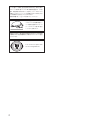 2
2
-
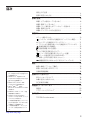 3
3
-
 4
4
-
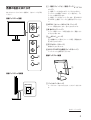 5
5
-
 6
6
-
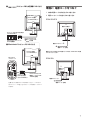 7
7
-
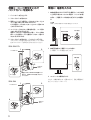 8
8
-
 9
9
-
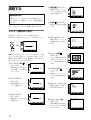 10
10
-
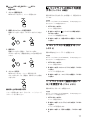 11
11
-
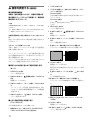 12
12
-
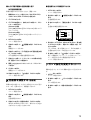 13
13
-
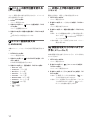 14
14
-
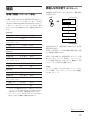 15
15
-
 16
16
-
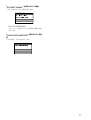 17
17
-
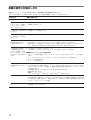 18
18
-
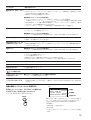 19
19
-
 20
20
-
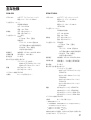 21
21
-
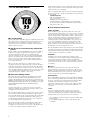 22
22
-
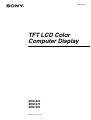 23
23
-
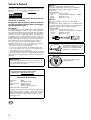 24
24
-
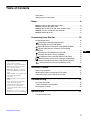 25
25
-
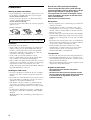 26
26
-
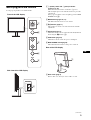 27
27
-
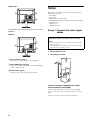 28
28
-
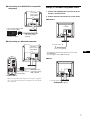 29
29
-
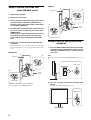 30
30
-
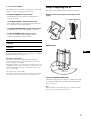 31
31
-
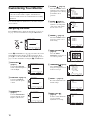 32
32
-
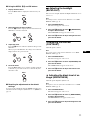 33
33
-
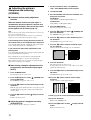 34
34
-
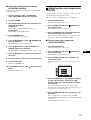 35
35
-
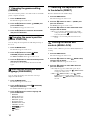 36
36
-
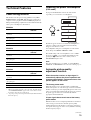 37
37
-
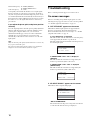 38
38
-
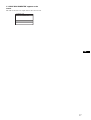 39
39
-
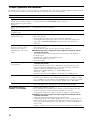 40
40
-
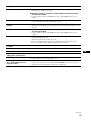 41
41
-
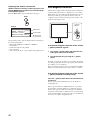 42
42
-
 43
43
-
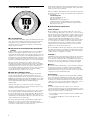 44
44
-
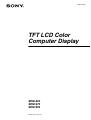 45
45
-
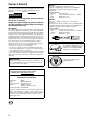 46
46
-
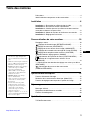 47
47
-
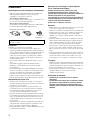 48
48
-
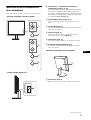 49
49
-
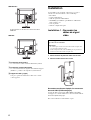 50
50
-
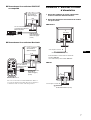 51
51
-
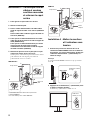 52
52
-
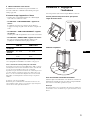 53
53
-
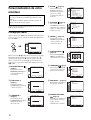 54
54
-
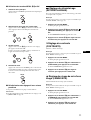 55
55
-
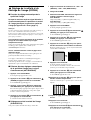 56
56
-
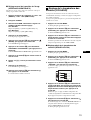 57
57
-
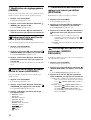 58
58
-
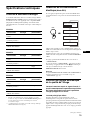 59
59
-
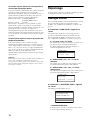 60
60
-
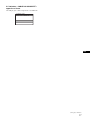 61
61
-
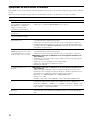 62
62
-
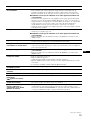 63
63
-
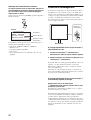 64
64
-
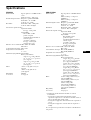 65
65
-
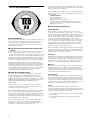 66
66
-
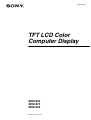 67
67
-
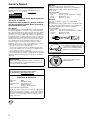 68
68
-
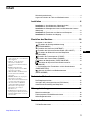 69
69
-
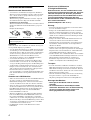 70
70
-
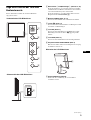 71
71
-
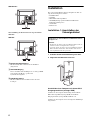 72
72
-
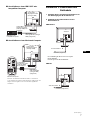 73
73
-
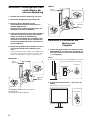 74
74
-
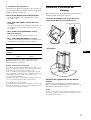 75
75
-
 76
76
-
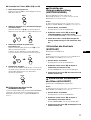 77
77
-
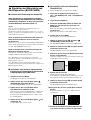 78
78
-
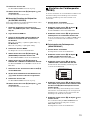 79
79
-
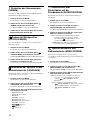 80
80
-
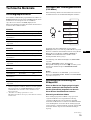 81
81
-
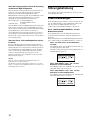 82
82
-
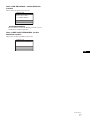 83
83
-
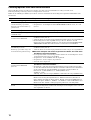 84
84
-
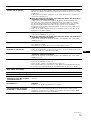 85
85
-
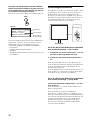 86
86
-
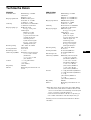 87
87
-
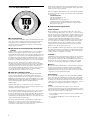 88
88
-
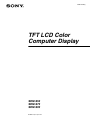 89
89
-
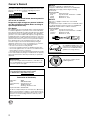 90
90
-
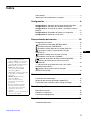 91
91
-
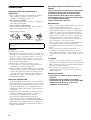 92
92
-
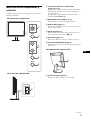 93
93
-
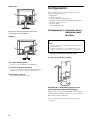 94
94
-
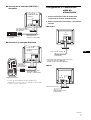 95
95
-
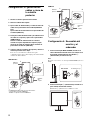 96
96
-
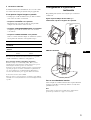 97
97
-
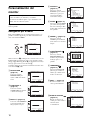 98
98
-
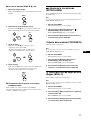 99
99
-
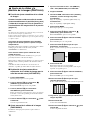 100
100
-
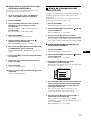 101
101
-
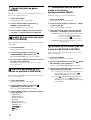 102
102
-
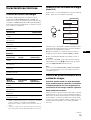 103
103
-
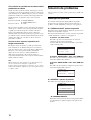 104
104
-
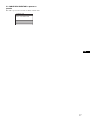 105
105
-
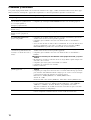 106
106
-
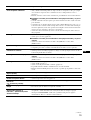 107
107
-
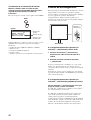 108
108
-
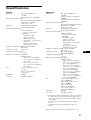 109
109
-
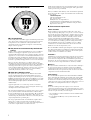 110
110
-
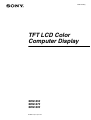 111
111
-
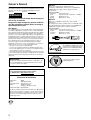 112
112
-
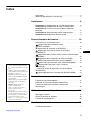 113
113
-
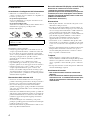 114
114
-
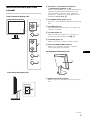 115
115
-
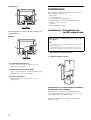 116
116
-
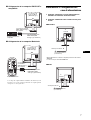 117
117
-
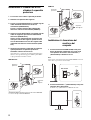 118
118
-
 119
119
-
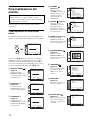 120
120
-
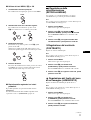 121
121
-
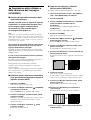 122
122
-
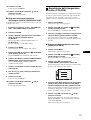 123
123
-
 124
124
-
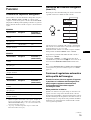 125
125
-
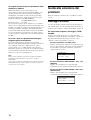 126
126
-
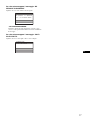 127
127
-
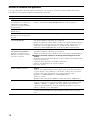 128
128
-
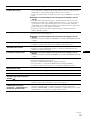 129
129
-
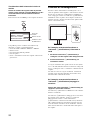 130
130
-
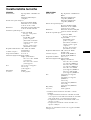 131
131
-
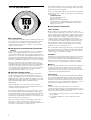 132
132
-
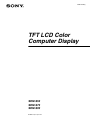 133
133
-
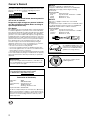 134
134
-
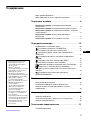 135
135
-
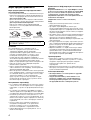 136
136
-
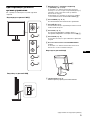 137
137
-
 138
138
-
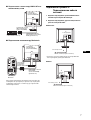 139
139
-
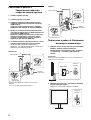 140
140
-
 141
141
-
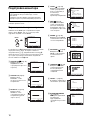 142
142
-
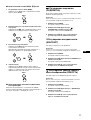 143
143
-
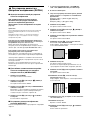 144
144
-
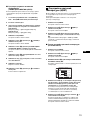 145
145
-
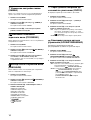 146
146
-
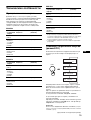 147
147
-
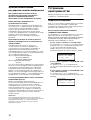 148
148
-
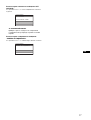 149
149
-
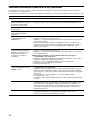 150
150
-
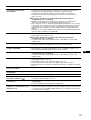 151
151
-
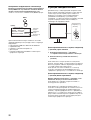 152
152
-
 153
153
-
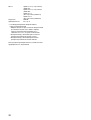 154
154
-
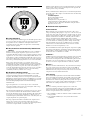 155
155
-
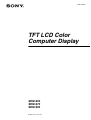 156
156
-
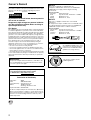 157
157
-
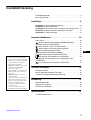 158
158
-
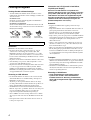 159
159
-
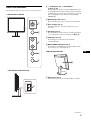 160
160
-
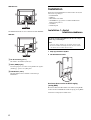 161
161
-
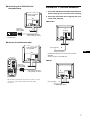 162
162
-
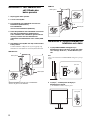 163
163
-
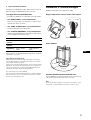 164
164
-
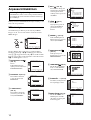 165
165
-
 166
166
-
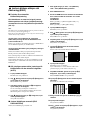 167
167
-
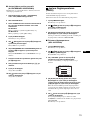 168
168
-
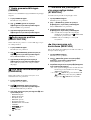 169
169
-
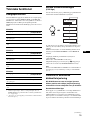 170
170
-
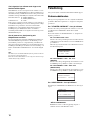 171
171
-
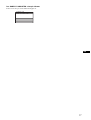 172
172
-
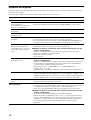 173
173
-
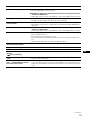 174
174
-
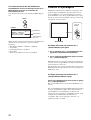 175
175
-
 176
176
-
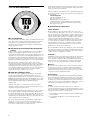 177
177
-
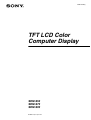 178
178
-
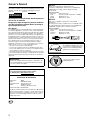 179
179
-
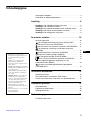 180
180
-
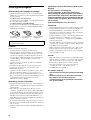 181
181
-
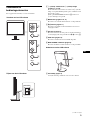 182
182
-
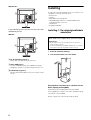 183
183
-
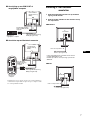 184
184
-
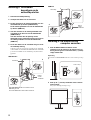 185
185
-
 186
186
-
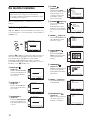 187
187
-
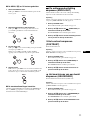 188
188
-
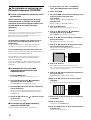 189
189
-
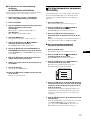 190
190
-
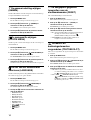 191
191
-
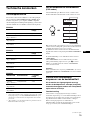 192
192
-
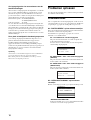 193
193
-
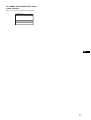 194
194
-
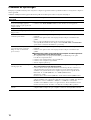 195
195
-
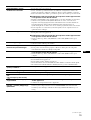 196
196
-
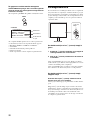 197
197
-
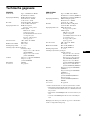 198
198
-
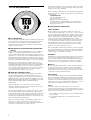 199
199
-
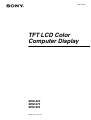 200
200
-
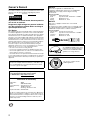 201
201
-
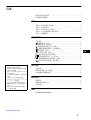 202
202
-
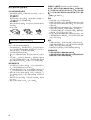 203
203
-
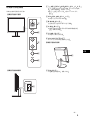 204
204
-
 205
205
-
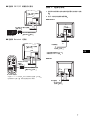 206
206
-
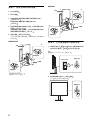 207
207
-
 208
208
-
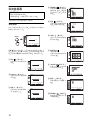 209
209
-
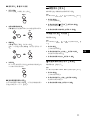 210
210
-
 211
211
-
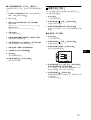 212
212
-
 213
213
-
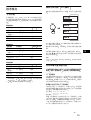 214
214
-
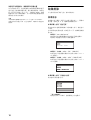 215
215
-
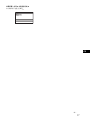 216
216
-
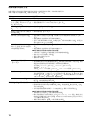 217
217
-
 218
218
-
 219
219
-
 220
220
-
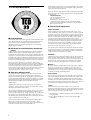 221
221
-
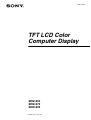 222
222
-
 223
223
-
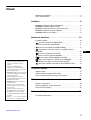 224
224
-
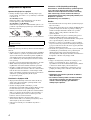 225
225
-
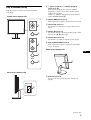 226
226
-
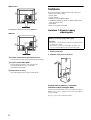 227
227
-
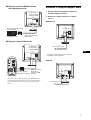 228
228
-
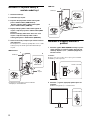 229
229
-
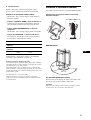 230
230
-
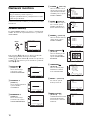 231
231
-
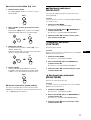 232
232
-
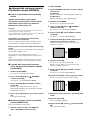 233
233
-
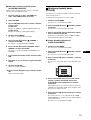 234
234
-
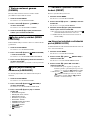 235
235
-
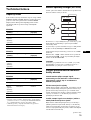 236
236
-
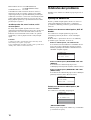 237
237
-
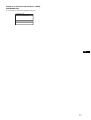 238
238
-
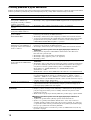 239
239
-
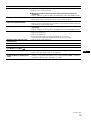 240
240
-
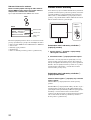 241
241
-
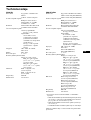 242
242
-
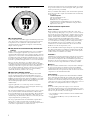 243
243
-
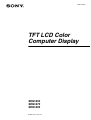 244
244
-
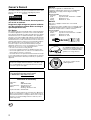 245
245
-
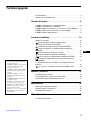 246
246
-
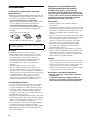 247
247
-
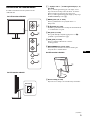 248
248
-
 249
249
-
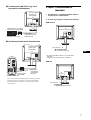 250
250
-
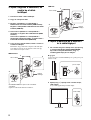 251
251
-
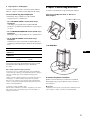 252
252
-
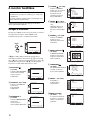 253
253
-
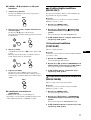 254
254
-
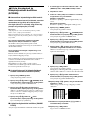 255
255
-
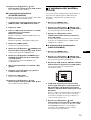 256
256
-
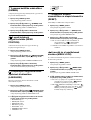 257
257
-
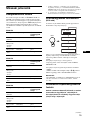 258
258
-
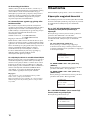 259
259
-
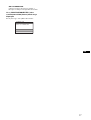 260
260
-
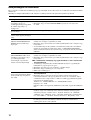 261
261
-
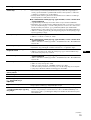 262
262
-
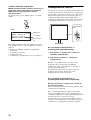 263
263
-
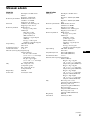 264
264
-
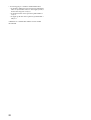 265
265
-
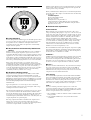 266
266
-
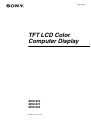 267
267
-
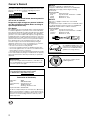 268
268
-
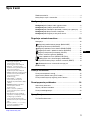 269
269
-
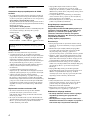 270
270
-
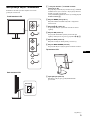 271
271
-
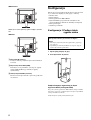 272
272
-
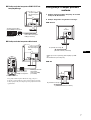 273
273
-
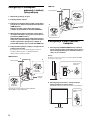 274
274
-
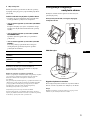 275
275
-
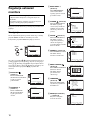 276
276
-
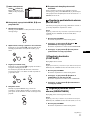 277
277
-
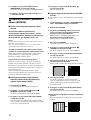 278
278
-
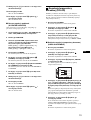 279
279
-
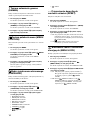 280
280
-
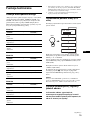 281
281
-
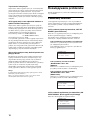 282
282
-
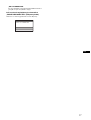 283
283
-
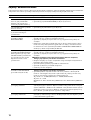 284
284
-
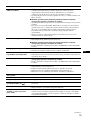 285
285
-
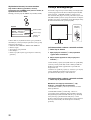 286
286
-
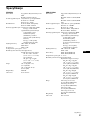 287
287
-
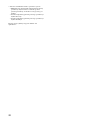 288
288
-
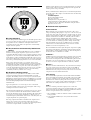 289
289
-
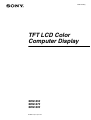 290
290
-
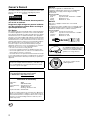 291
291
-
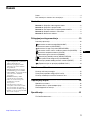 292
292
-
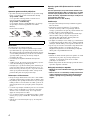 293
293
-
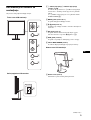 294
294
-
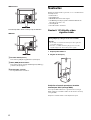 295
295
-
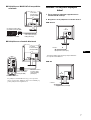 296
296
-
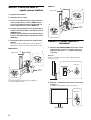 297
297
-
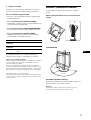 298
298
-
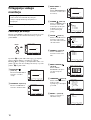 299
299
-
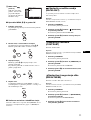 300
300
-
 301
301
-
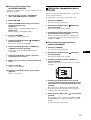 302
302
-
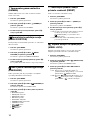 303
303
-
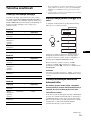 304
304
-
 305
305
-
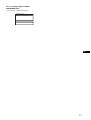 306
306
-
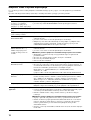 307
307
-
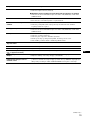 308
308
-
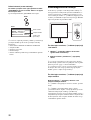 309
309
-
 310
310
-
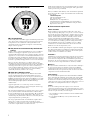 311
311
-
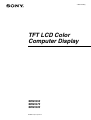 312
312
-
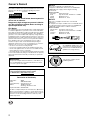 313
313
-
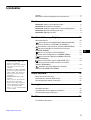 314
314
-
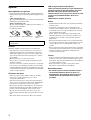 315
315
-
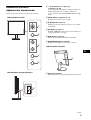 316
316
-
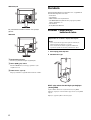 317
317
-
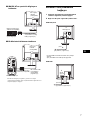 318
318
-
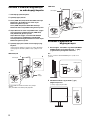 319
319
-
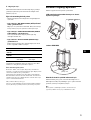 320
320
-
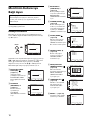 321
321
-
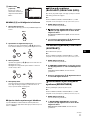 322
322
-
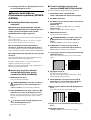 323
323
-
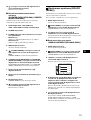 324
324
-
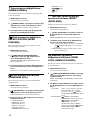 325
325
-
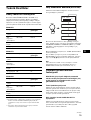 326
326
-
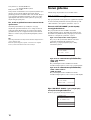 327
327
-
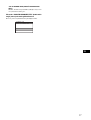 328
328
-
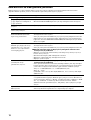 329
329
-
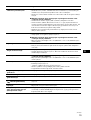 330
330
-
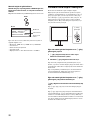 331
331
-
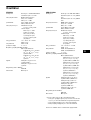 332
332
-
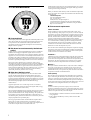 333
333
Sony SDM-S73 Bedienungsanleitung
- Kategorie
- Fernseher
- Typ
- Bedienungsanleitung
in anderen Sprachen
- English: Sony SDM-S73 Owner's manual
- français: Sony SDM-S73 Le manuel du propriétaire
- español: Sony SDM-S73 El manual del propietario
- italiano: Sony SDM-S73 Manuale del proprietario
- русский: Sony SDM-S73 Инструкция по применению
- Nederlands: Sony SDM-S73 de handleiding
- polski: Sony SDM-S73 Instrukcja obsługi
- čeština: Sony SDM-S73 Návod k obsluze
- svenska: Sony SDM-S73 Bruksanvisning
- 日本語: Sony SDM-S73 取扱説明書
- Türkçe: Sony SDM-S73 El kitabı
Verwandte Artikel
-
Sony SDM-S53 Bedienungsanleitung
-
Sony SDM-S94 Bedienungsanleitung
-
Sony SDM-HS53 Bedienungsanleitung
-
Sony SDM-S94 Bedienungsanleitung
-
Sony SDM-HS53 Bedienungsanleitung
-
Sony SDM-HS75 Bedienungsanleitung
-
Sony SDM-S204 Bedienungsanleitung
-
Sony SDM-HS74 Bedienungsanleitung
-
Sony SDM-HS75 Bedienungsanleitung
-
Sony SDM-HS53 Bedienungsanleitung